قائمة مرجعية لمساعدتك في إعداد لوحة تحكم tawk.to
لقد اكتشفت tawk.to وأنشأت حساباً. ماذا بعد؟
١- أضف صورة لملفك الشخصي
٢- قم بإعداد الأسماء المستعارة
٣- قم بتحميل صورة للخاصية
٤- دعوة أعضاء الخاصية
٥- قم بتحميل تطبيق tawk.to للهاتف
٦- تخصيص تصميم الواجهة الخاصة بك
٧- قم بإضافة عنصر جذب الانتباه
٨- تخصيص محتوى الواجهة والبطاقات الخاصة بك
٩- قم بإعداد المشغلات
١٠- تنشيط جدولة القطعة
١١- إنشاء الاختصارات
١٢- إنشاء قاعدة المعرفة
أضف صورة لملفك الشخصي

تعد إضافة صورة الملف الشخصي جزءاً أساسياً في تخصيص حساب tawk.to الخاص بك. يمكنك استخدام صورة الملف الشخصي الخاص بك عند الرد على الدردشات، كما أنها تساعد أعضاء الخاصية في التعرف عليك في لوحة التحكم.
في الزاوية العلوية اليسرى من لوحة التحكم، انقر فوق أيقونة الملف الشخصي. ثم انقر فوق تعديل الملف الشخصي وحدد إعدادات الحساب.
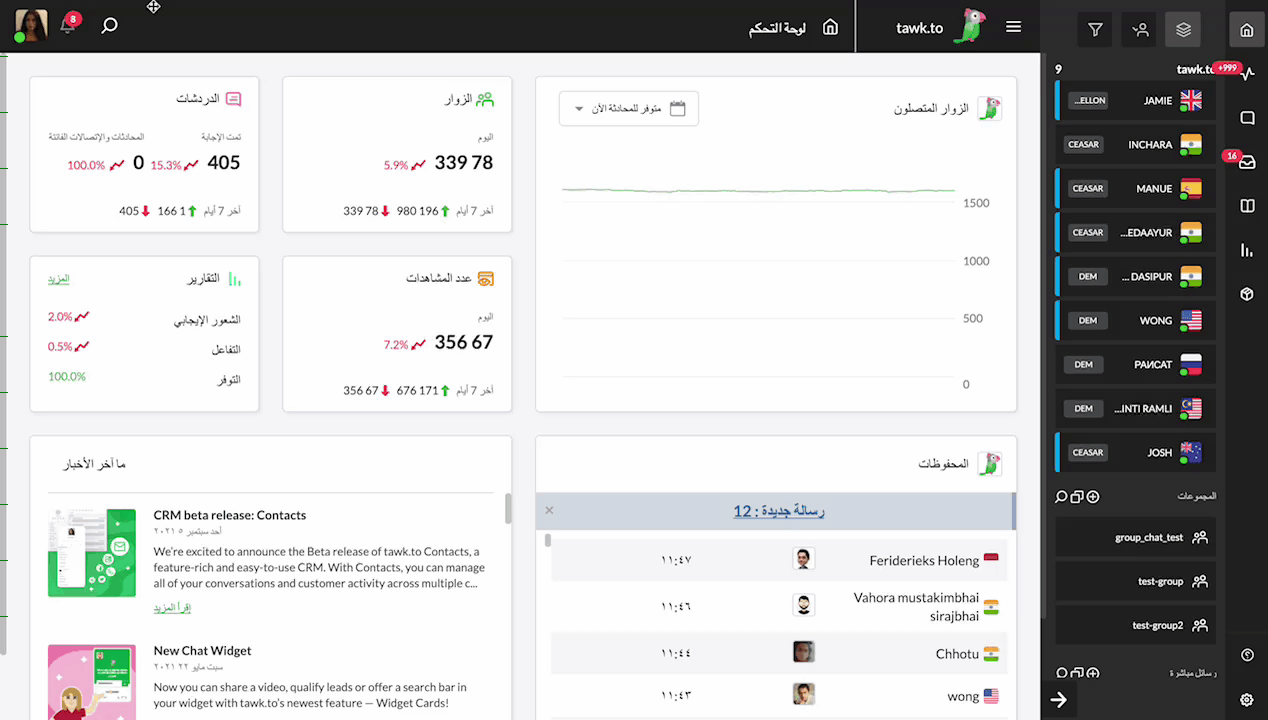
لتحميل صورة الملف الشخصي، انقر فوق المربع المنسدل أسفل قسم صورة الملف الشخصي.
عند اختيار صورة الملف الشخصي، يمكنك تحميل صورة من الحاسوب أو تحديد واحدة من الصور الافاتار المتاحة.
نوصي باستخدام صورة حقيقية لأنها ستساعد الزائرين على التواصل معك في الدردشة وتسهّل على أعضاء الخاصية التعرف عليك في لوحة التحكم.
إعداد الأسماء المستعارة
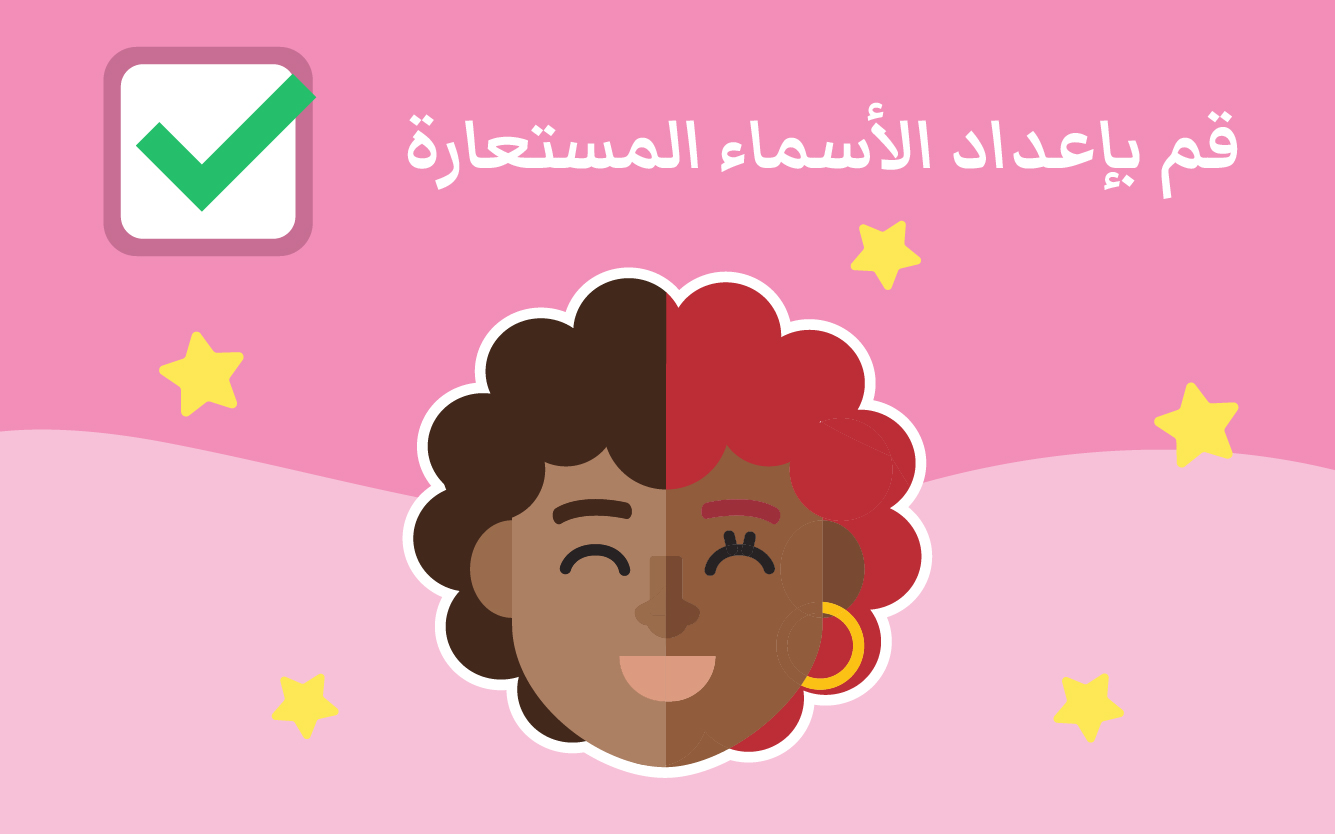
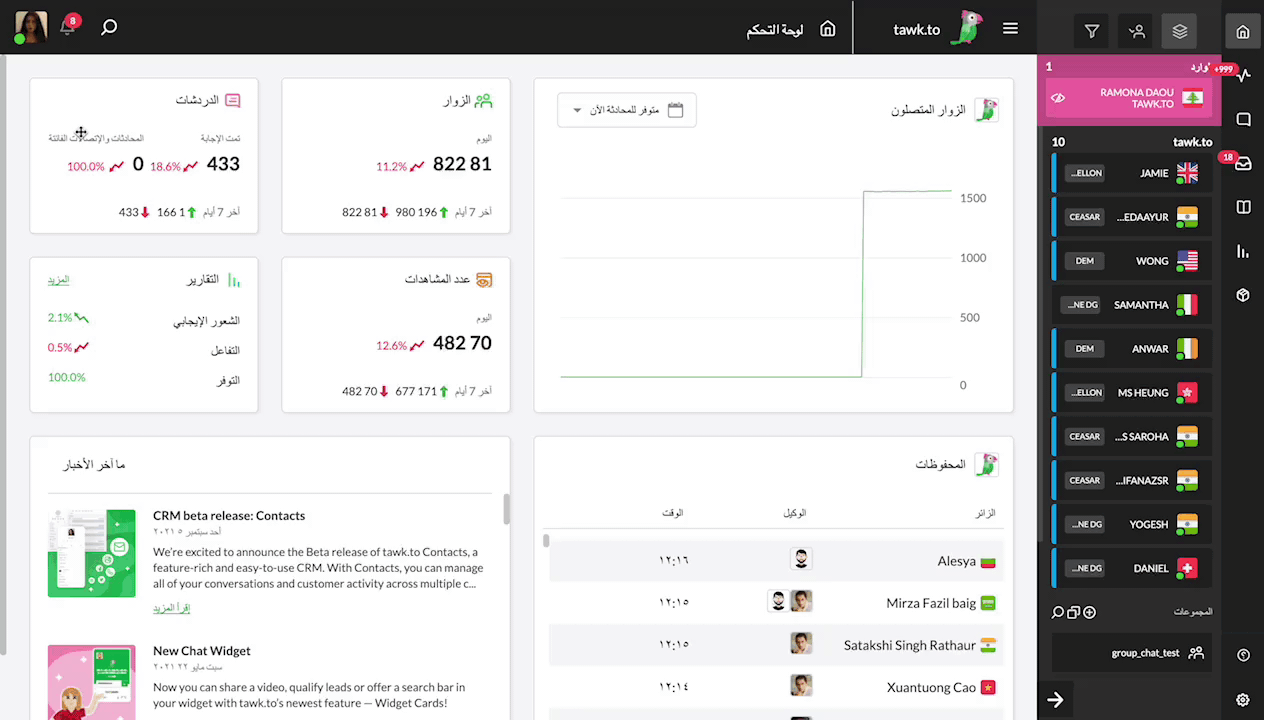
انقر فوق الزر إضافة اسم مستعار في الزاوية اليسرى العلوية لإنشاء اسم مستعار جديد.
بمجرد إدخال جميع الحقول المطلوبة، والأهم من ذلك؛ بمجرد تحديد الصورة، قم بالضغط على الزر الأخضر حفظ لتأكيد أي تغييرات قمت بإجرائها.
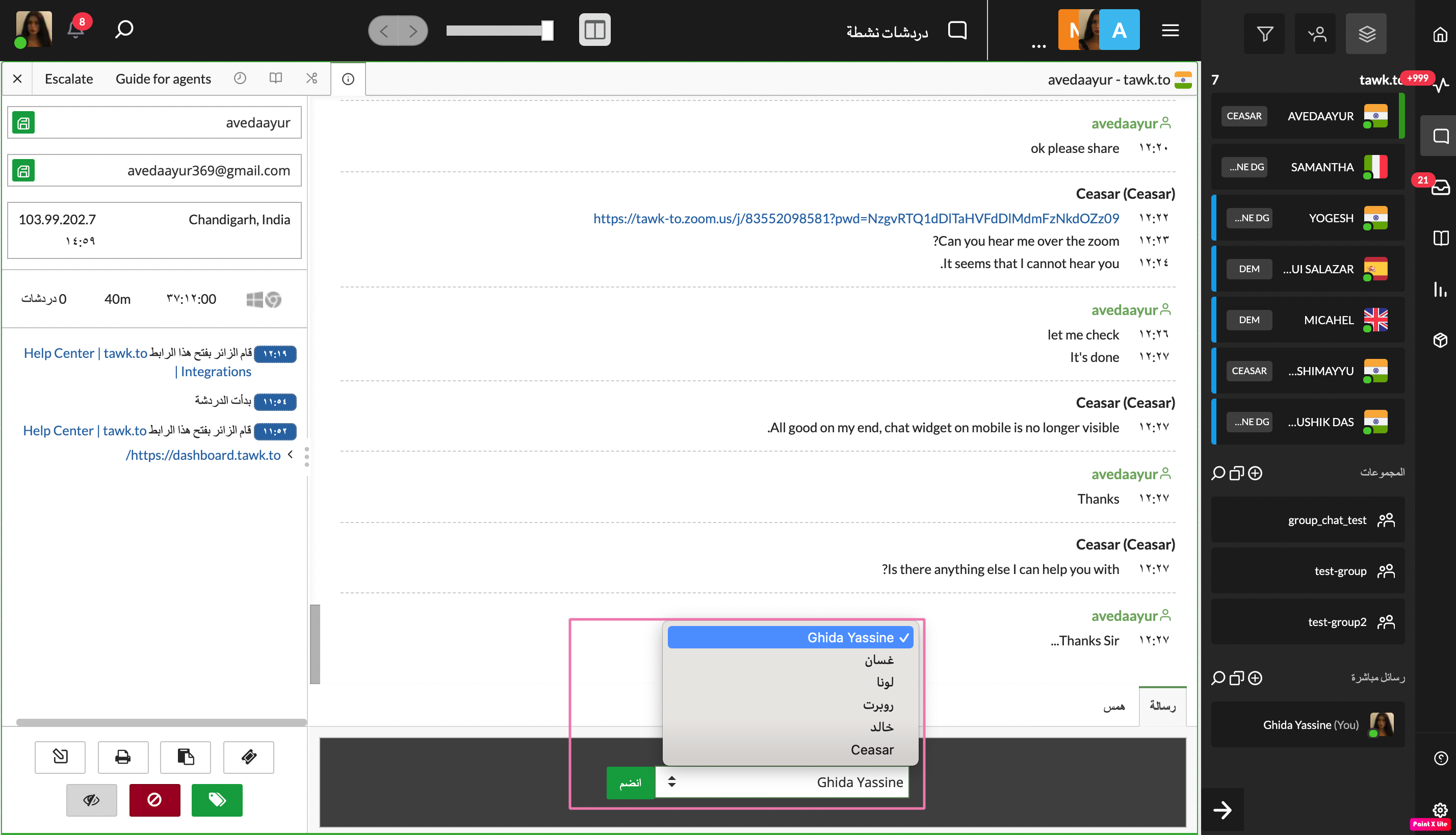
كما ذكرنا سابقاً، سيساعد استخدام صورة حقيقية بدلاً من الصور المستعارة في بناء الثقة مع عملائك.
تحميل صورة الخاصية
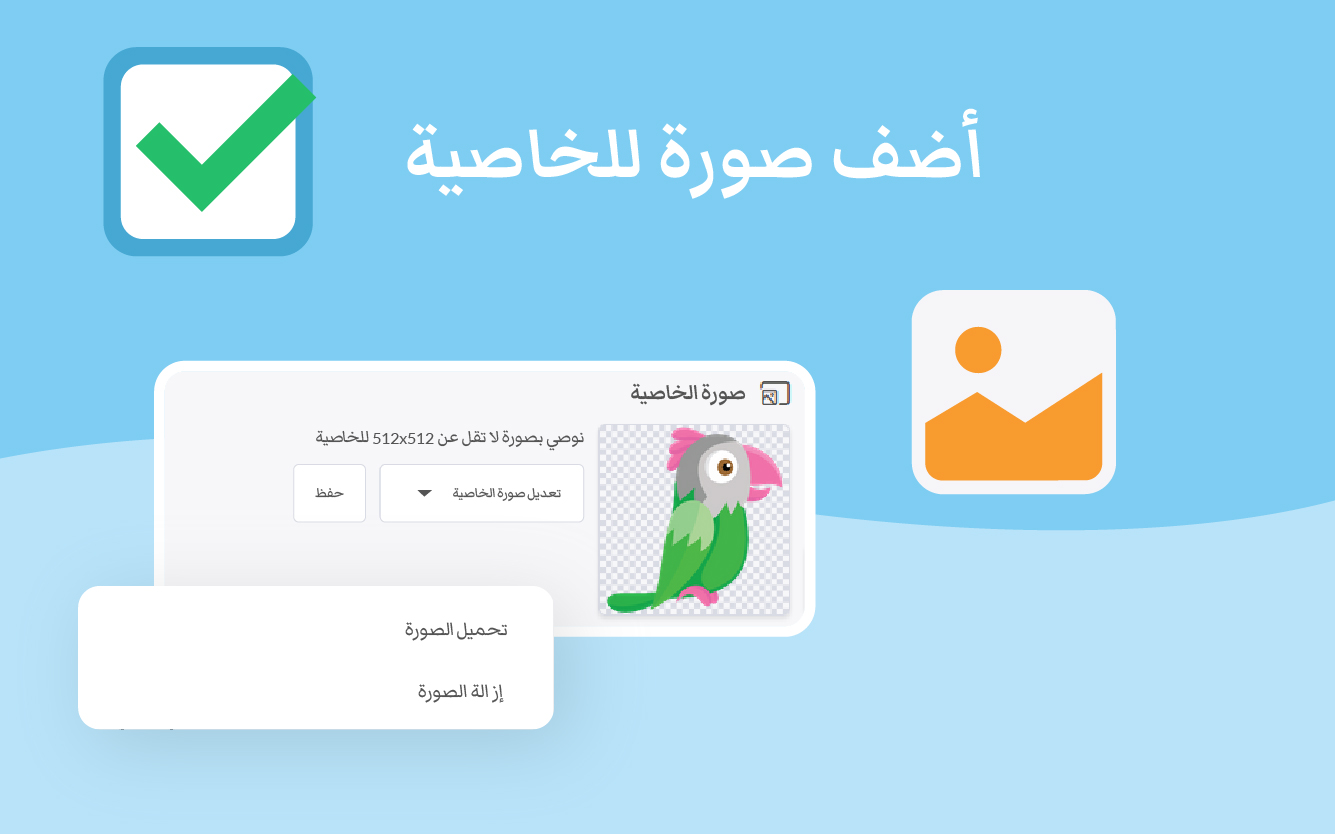
مع tawk.to، لا يوجد حد لعدد الخاصيات التي يمكنك إنشاؤها أو التواجد فيها. تساعد إضافة شعارك كصورة للخاصية في تمييز لوحة التحكم الخاصة بك وتسهيل تحديد الخاصية الصحيحة.
يمكنك أيضاً استخدام صورة الخاصية للمساعدة في تمييز واجهة الدردشة الخاصة بك. ما عليك سوى تحديد بطاقة واجهة اللوجو من قائمة محتوى الواجهة.
في لوحة التحكم، توجه إلى الإدارة ثم نظرة عامة و أخيراً إلى صورة الخاصية.
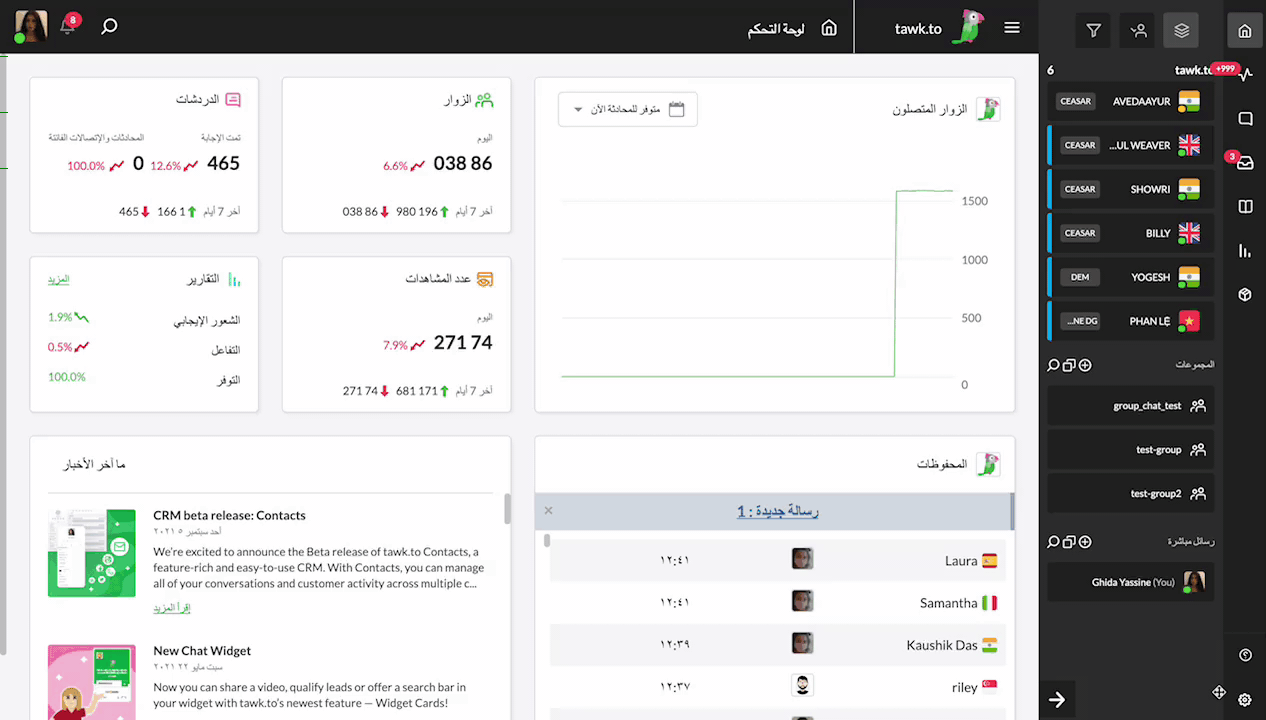
عند التحميل، تذكر من أن تكون حجم الصورة 512 × 512 بكسل على الأقل.
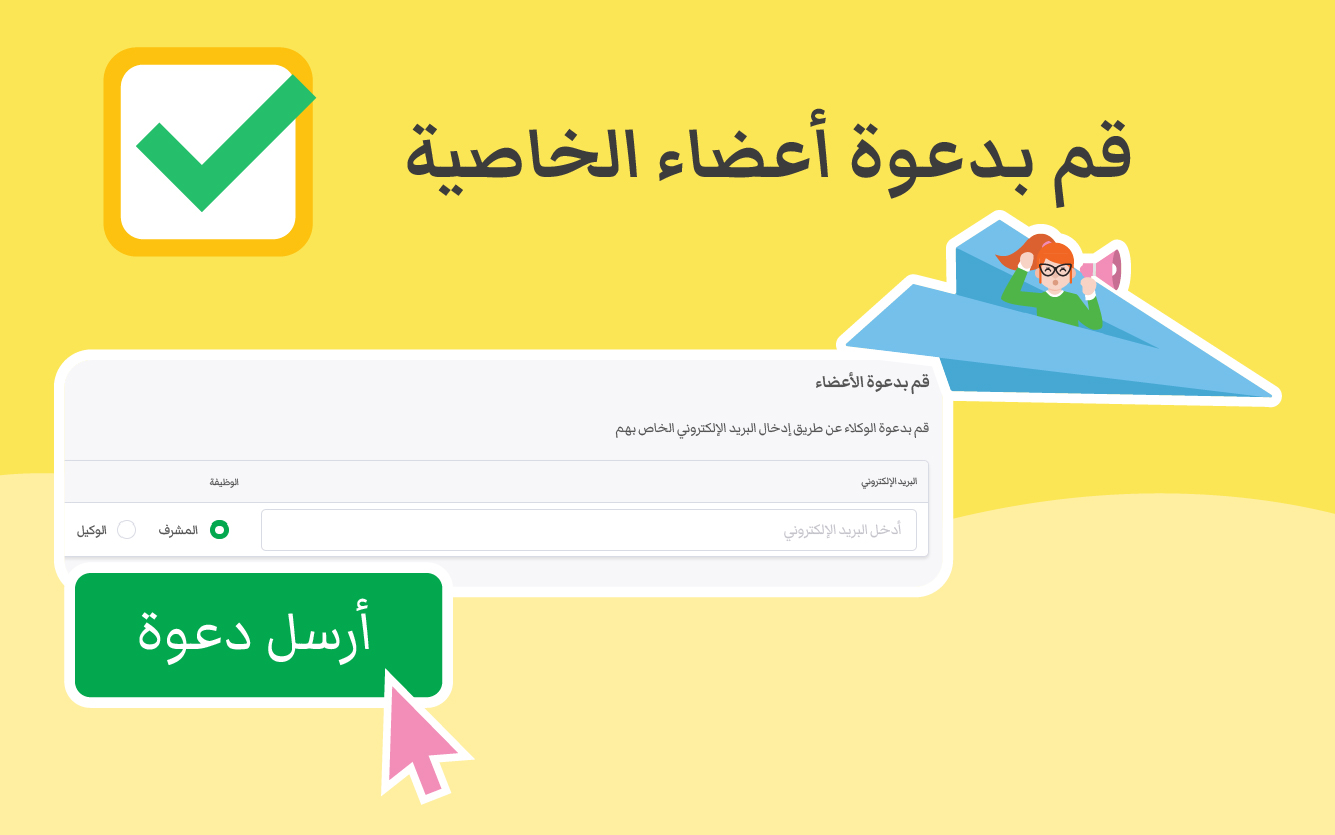
لا يوجد حد لعدد الأشخاص الذين يمكن دعوتهم إلى أحد الخاصيات والأفضل من ذلك كله أنه مجاني تماماً. يمكن لأعضاء الخاصية مساعدتك في إدارة إعدادات tawk.to والرد على الدردشات الواردة.
إليك كيفية دعوة أعضاء الخاصية:
في لوحة التحكم، اذهب إلى الإدارة ثم اختر أعضاء الخاصية و أخيراً انقر فوق دعوة عضو.
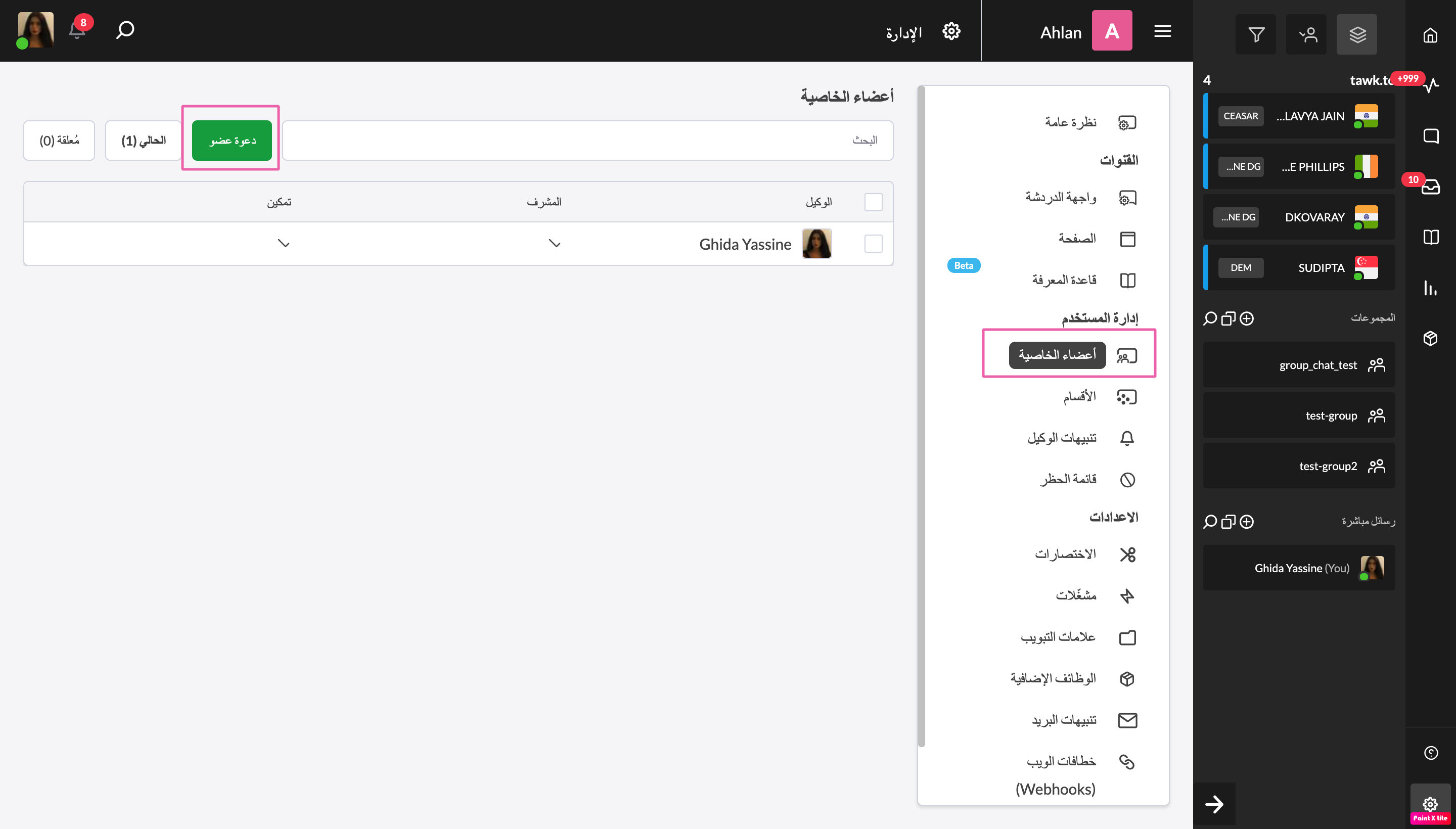
في قسم أعضاء الخاصية، سترى قائمة بجميع الوكلاء المرتبطين بالخاصية.
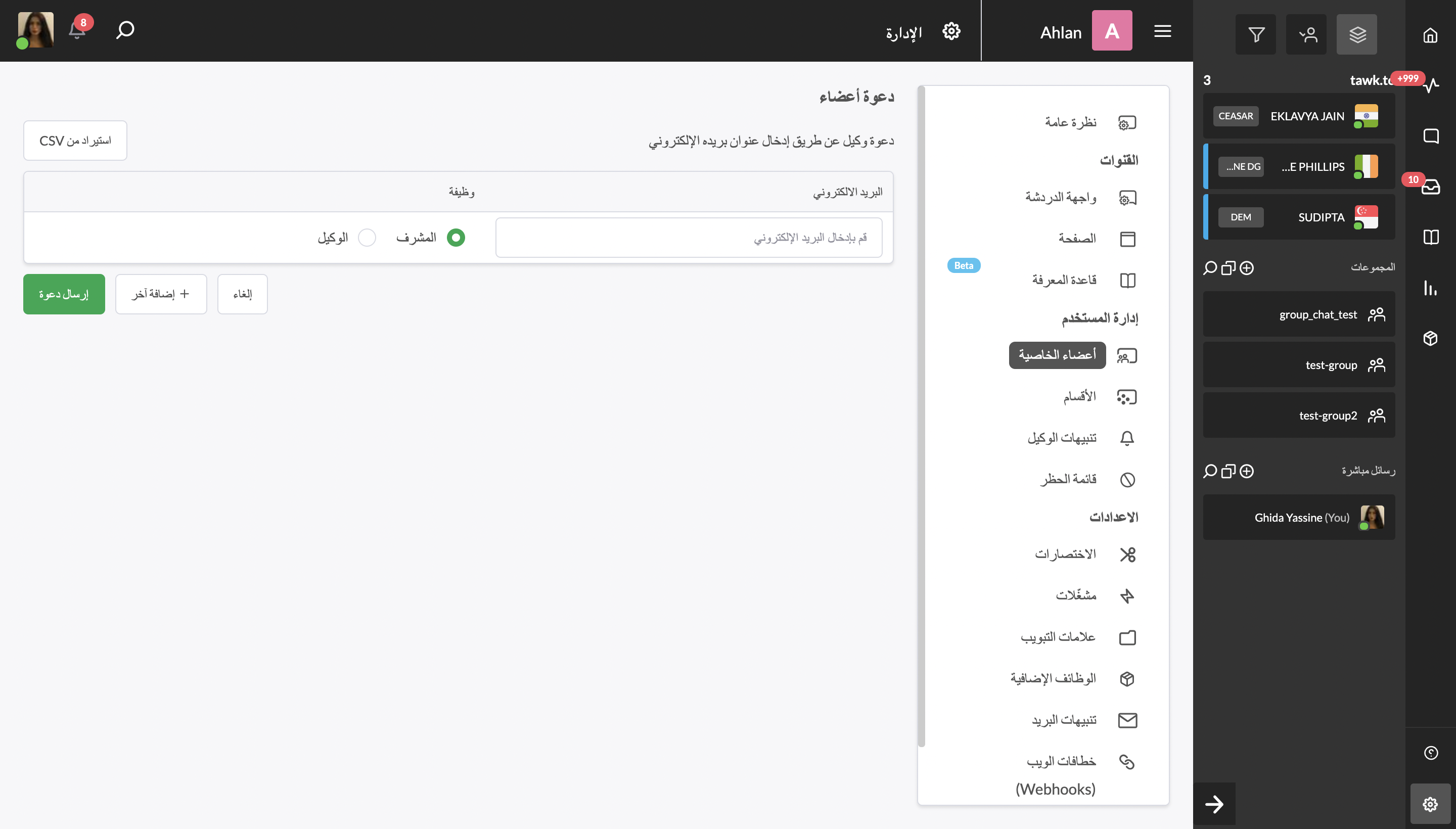
سيتلقى العضو الجديد بعد ذلك رسالة بريد إلكتروني لإعلامه بأنه قد تمت إضافته إلى اخاصية. إذا لم يكن لديهم حساب tawk.to، فسيُطلب منهم التسجيل للحصول على حساب عند قبول الدعوة. إذا كان لديهم حساب tawk.to، فسيتلقون أيضاً إشعاراً في لوحة التحكم للانضمام إلى الخاصية.
تحميل تطبيق tawk.to للهاتف المحمول
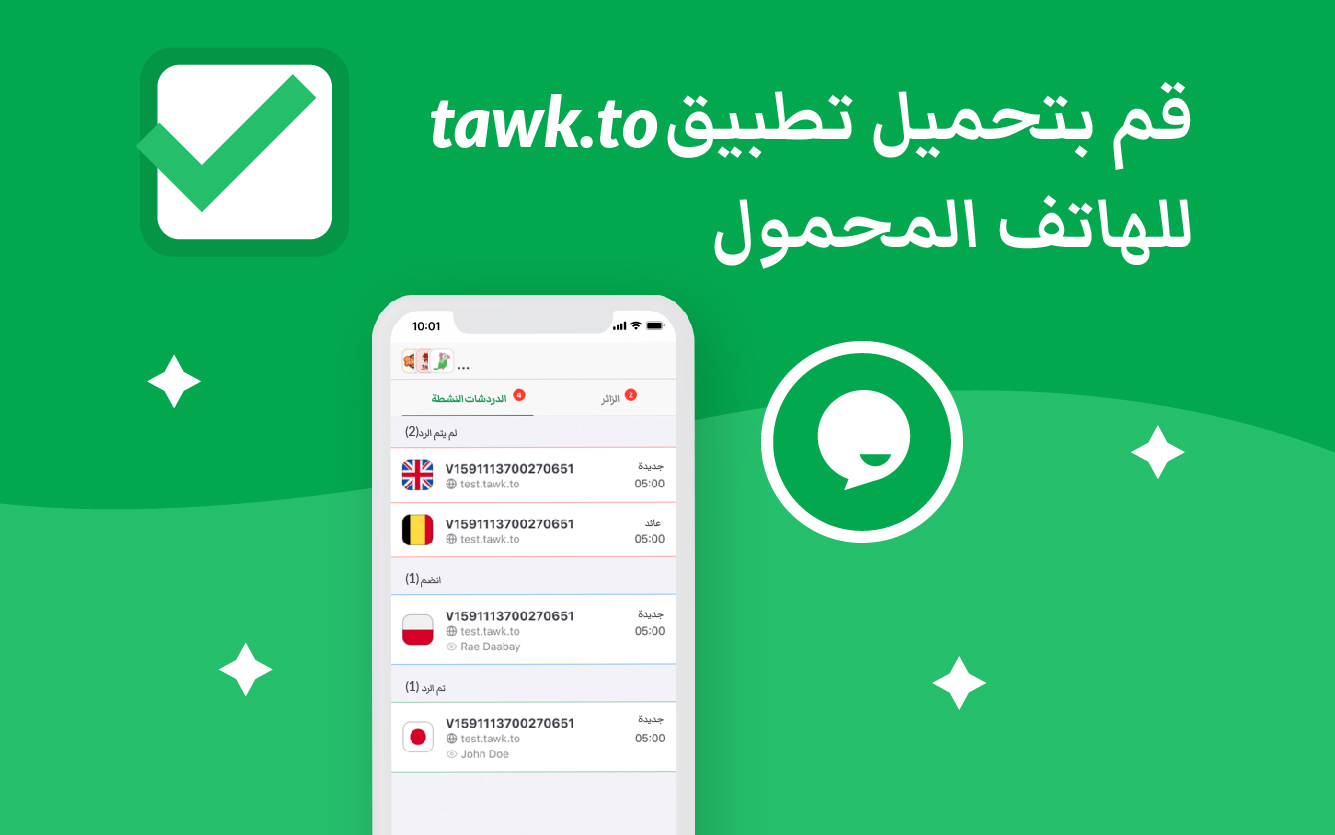
باستخدام تطبيق tawk.to للهاتف المحمول، يمكنك الرد على الدردشات أثناء التنقل وإدارة إعدادات الخاصيات وتعديل الاختصارات والكثير. التطبيق مجاني تماماً للاستخدام. يمكنك العثور عليه في متجر تطبيقات Apple أو Google من خلال البحث عن tawk.to.
افتح App store وابحث عن "tawk.to" يمكنك تحميل التطبيق مجاناً والبدء في إعداد حسابك في دقائق.
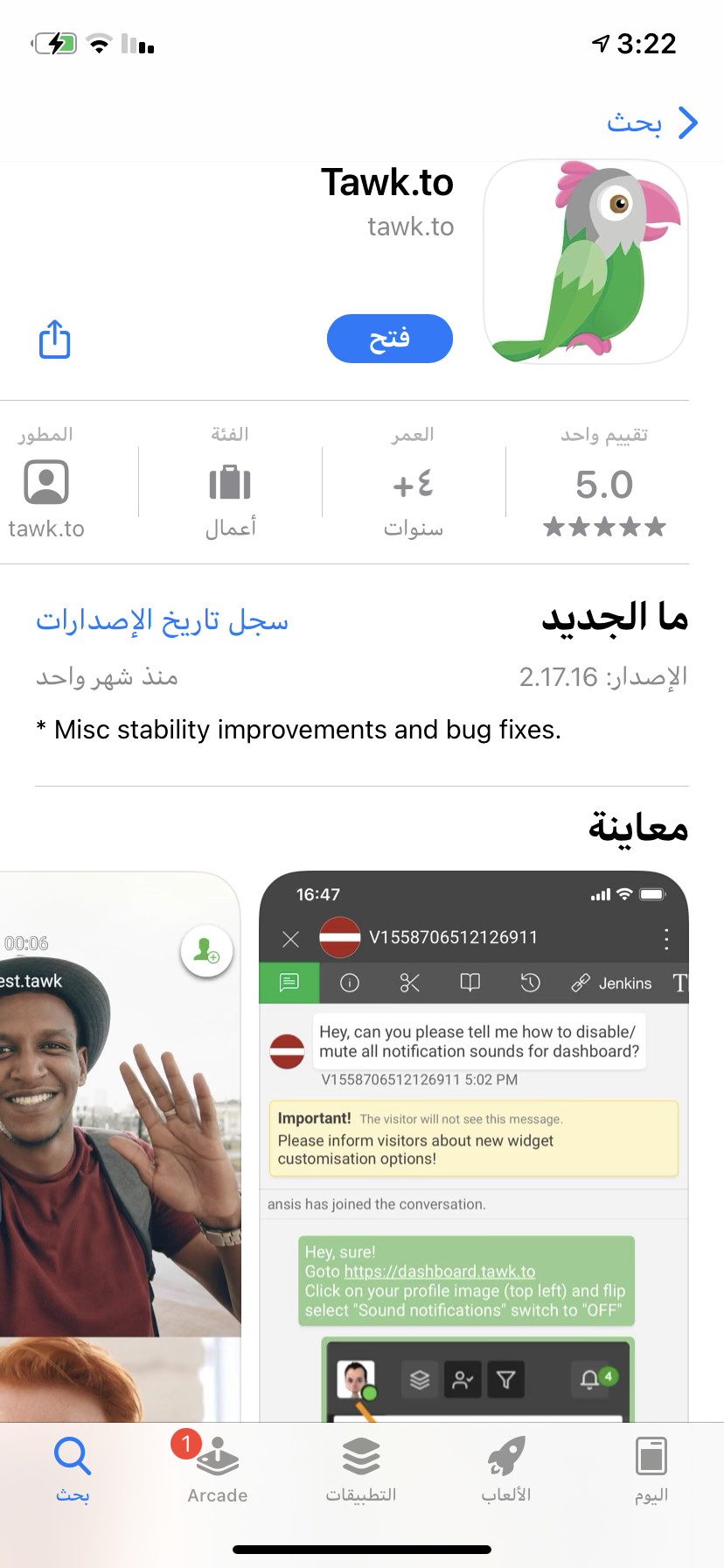
لنظام الأندرويد
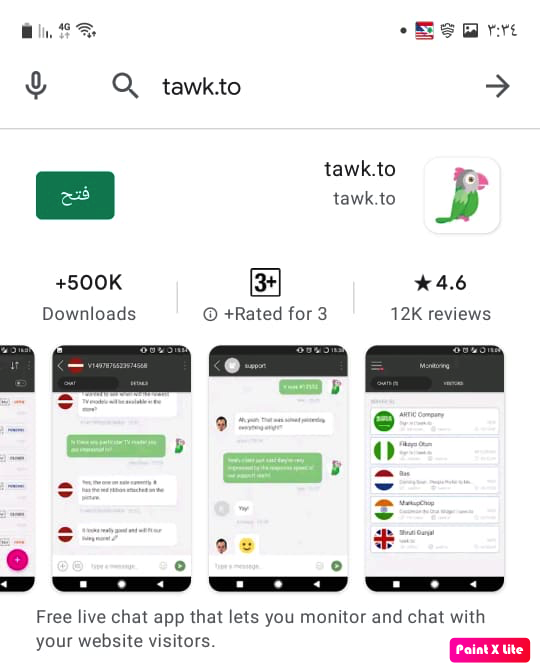
تخصيص تصميم الواجهة الخاصة بك
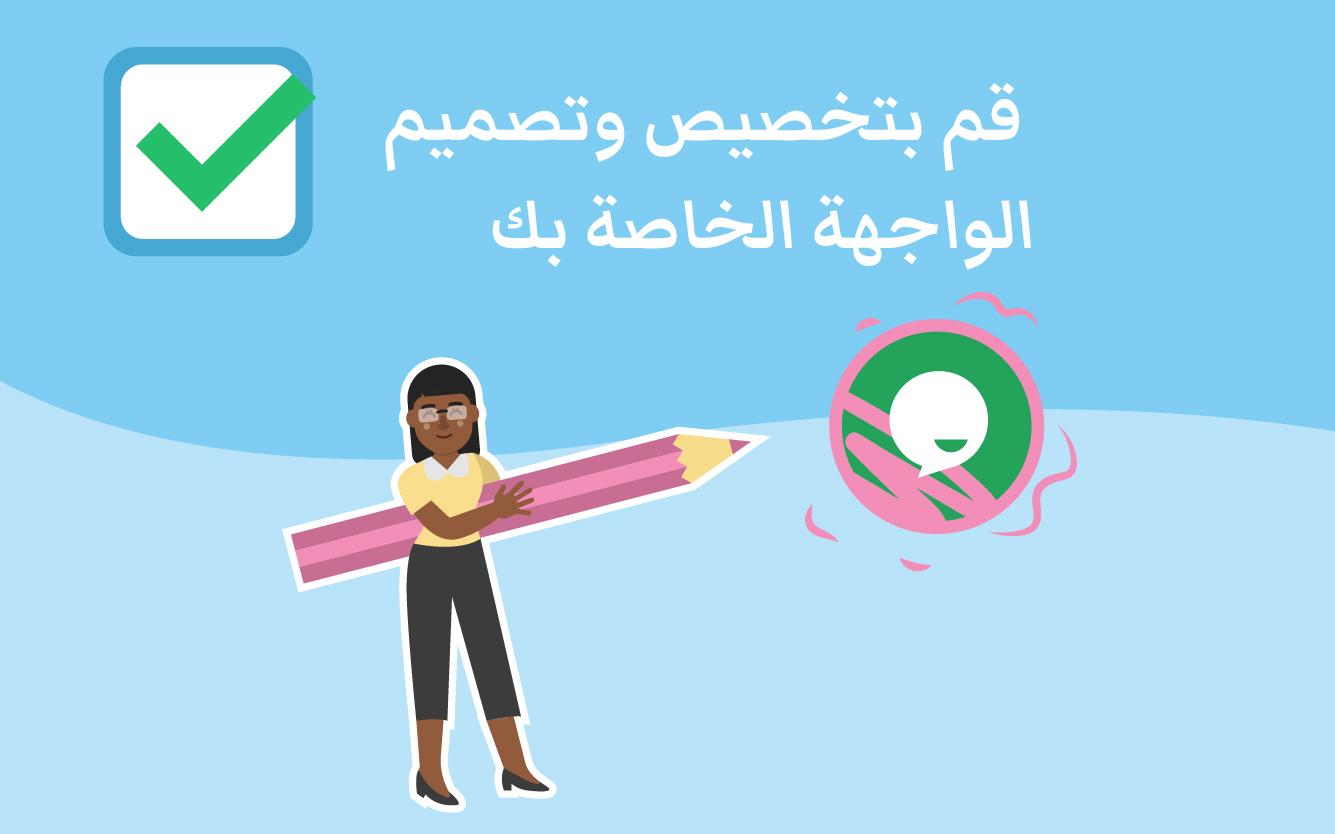
من السهل تخصيص الواجهة لاستكمال موقعك على الويب وعلامتك التجارية، عند استخدام tawk.to.
في لوحة التحكم ، توجه إلى الإدارة و من ثم إلى واجهة الدردشة و مظهر الواجهة و أخيراً متقدم.
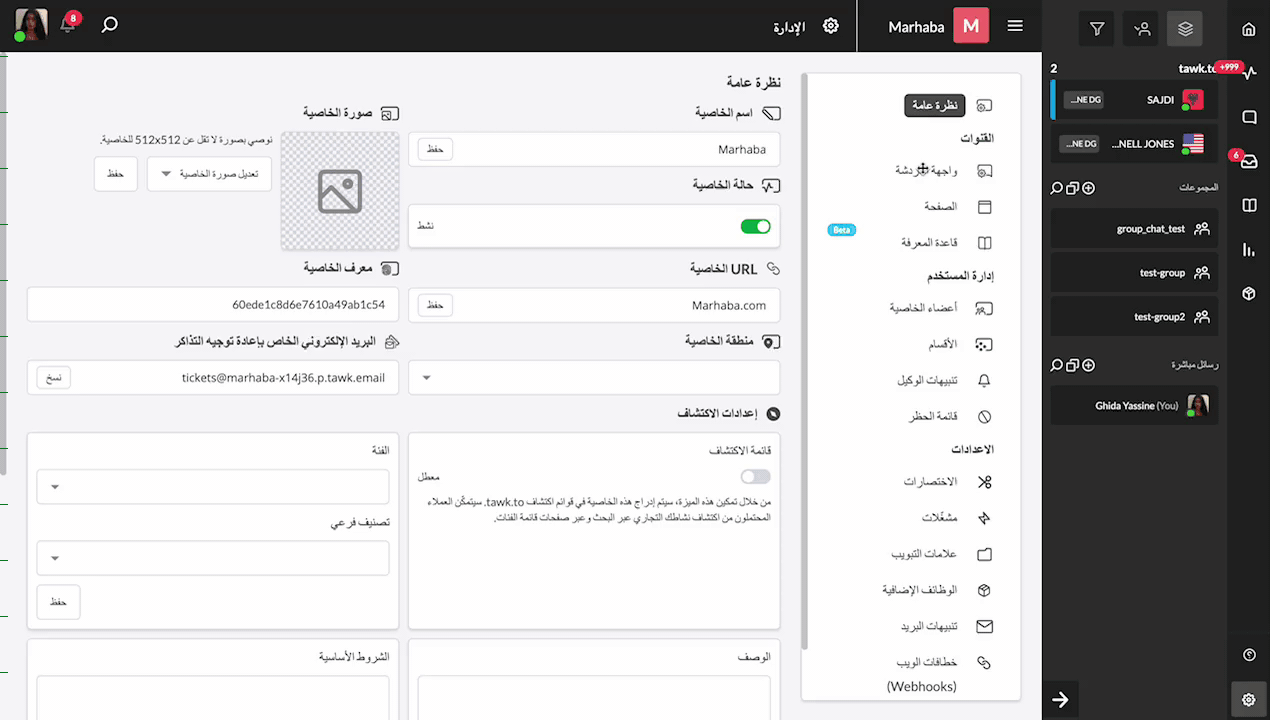
في قسم مظهر الواجهة، يمكنك تخصيص وضعية الواجهة (على كل من سطح المكتب والهاتف) والنمط، والعرض، والارتفاع، واللون.
لمعرفة المزيد حول كيفية تغيير مظهر واجهة الدردشة، اقرأ هذا المقال: تغيير شكل واجهة الدردشة.
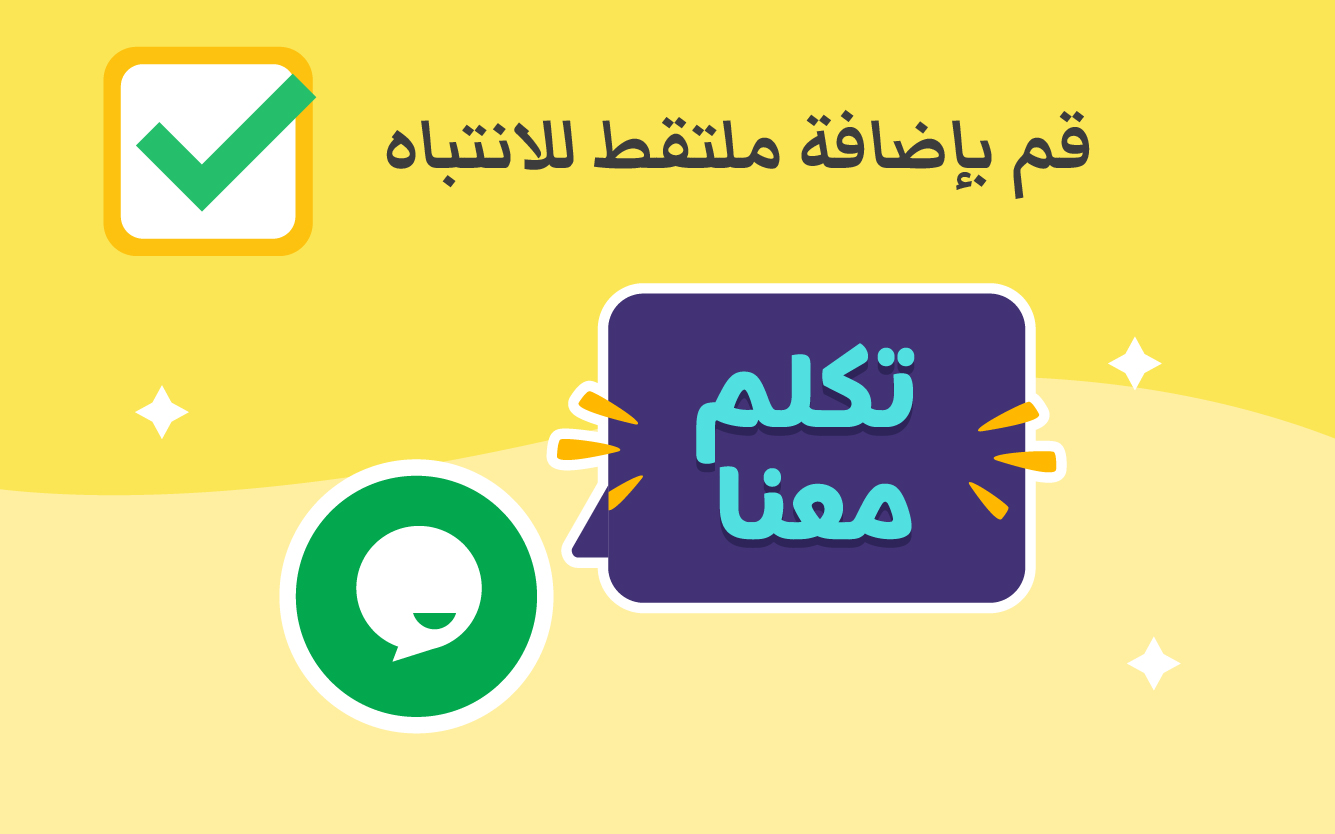
هناك طريقة رائعة لإبراز واجهة الدردشة على موقع الويب الخاص بك وهي تمكين ملتقط الانتباه.
تزداد ثقة المستهلك عندما يرى عملاء الدردشة المباشرة متاحين على الموقع، لذلك تريد التأكد من أن واجهة الدردشة مرئية بوضوح.
في لوحة التحكم، توجه إلى الإدارة ثم إلى واجهة الدردشة، و إلى مظهر الواجهة ، أخيراً إلى متقدم.
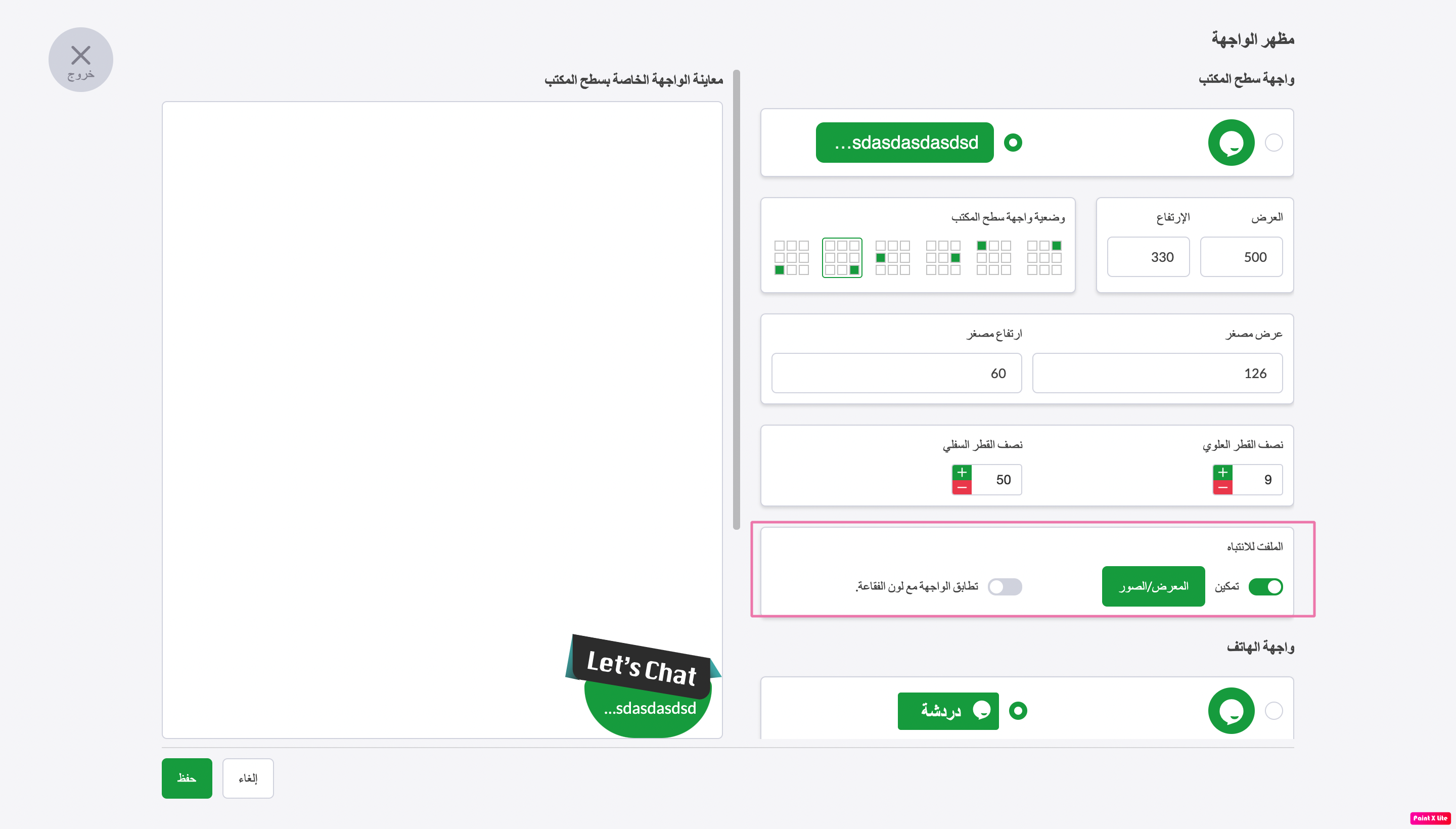
سيؤدي تبديل المفتاح إلى تمكين ملتقط الانتباه. انقر فوق المعرض للاختيار من بين عشرات الخيارات أو تحميل التصميم الخاص بك.
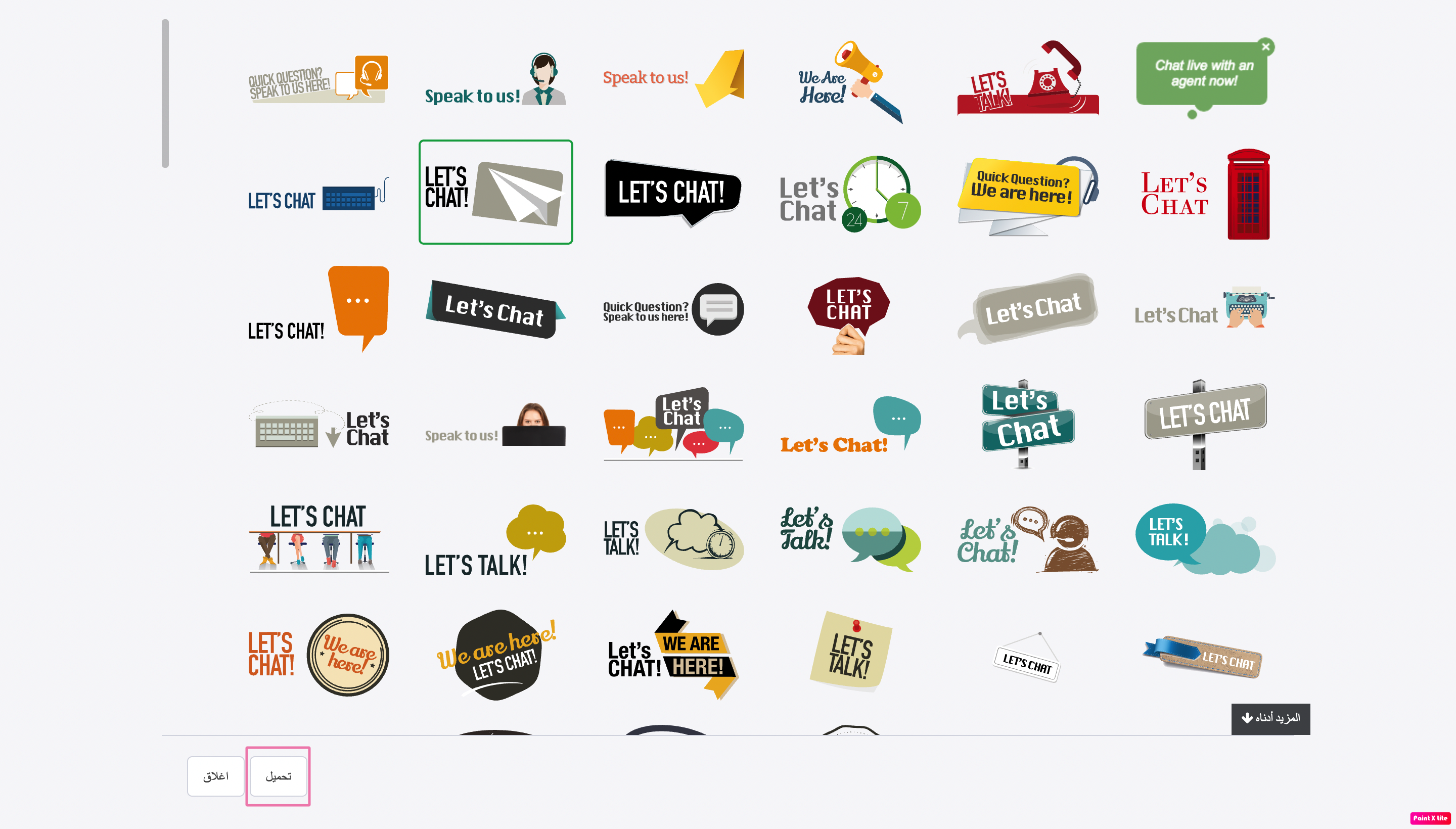
لمعرفة المزيد حول ملتقط الانتباه، اقرأ هذه المقالة: تمكين الملفت الانتباه
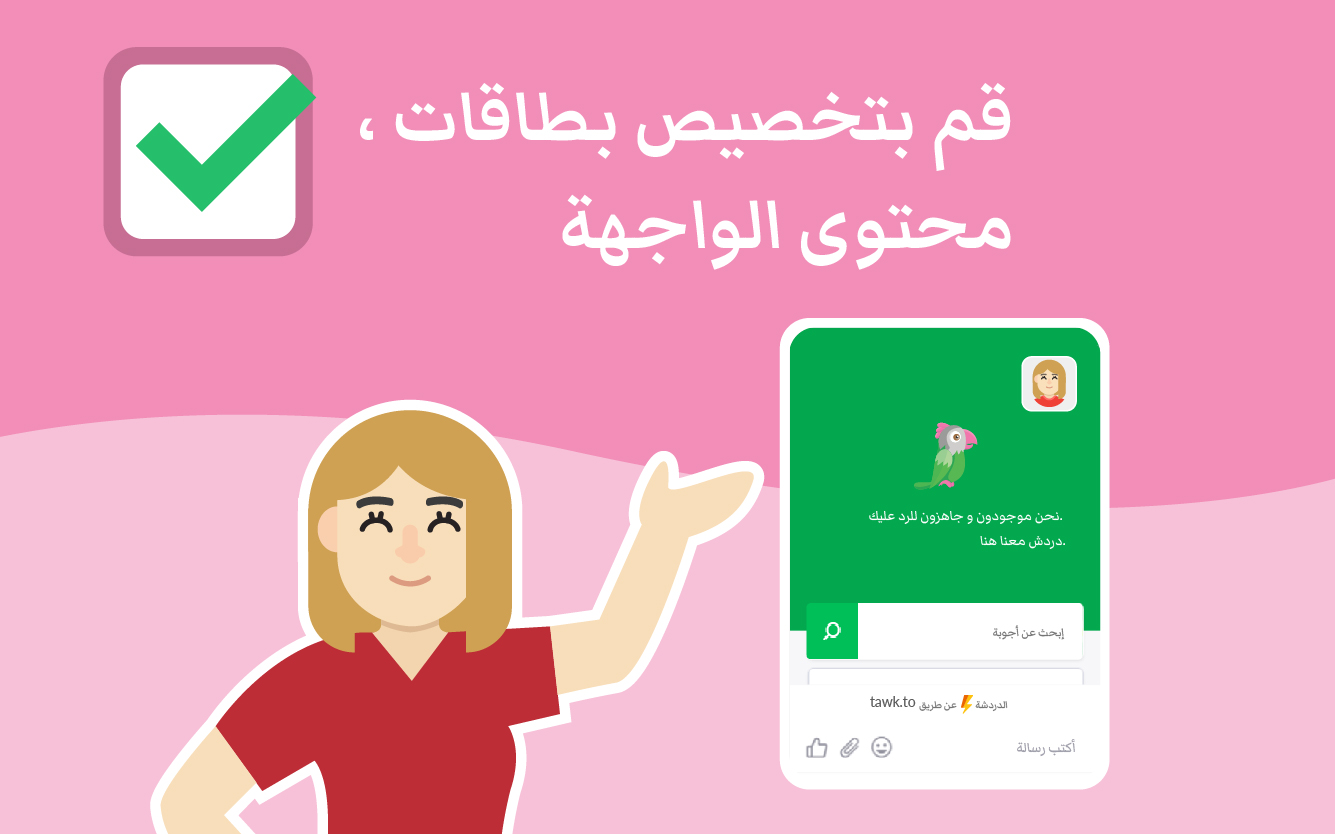
تُسهل البطاقات مشاركة مجموعة متنوعة من المحتوى في واجهة الدردشة. يمكنك تخصيص العناوين والنصوص وإضافة شعارك أو صور أخرى وتمكين الزائرين من مساعدة أنفسهم من خلال تسهيل وصولهم إلى قاعدة المعرفة.
ستتعرف فيما يلي على كيفية إعداد محتوى الواجهة والبطاقات:
في لوحة التحكم، توجه إلى الإدارة ثم إلى واجهة الدردشة و إلى محتوى الواجهة، أخيراً تعديل المحتوى.
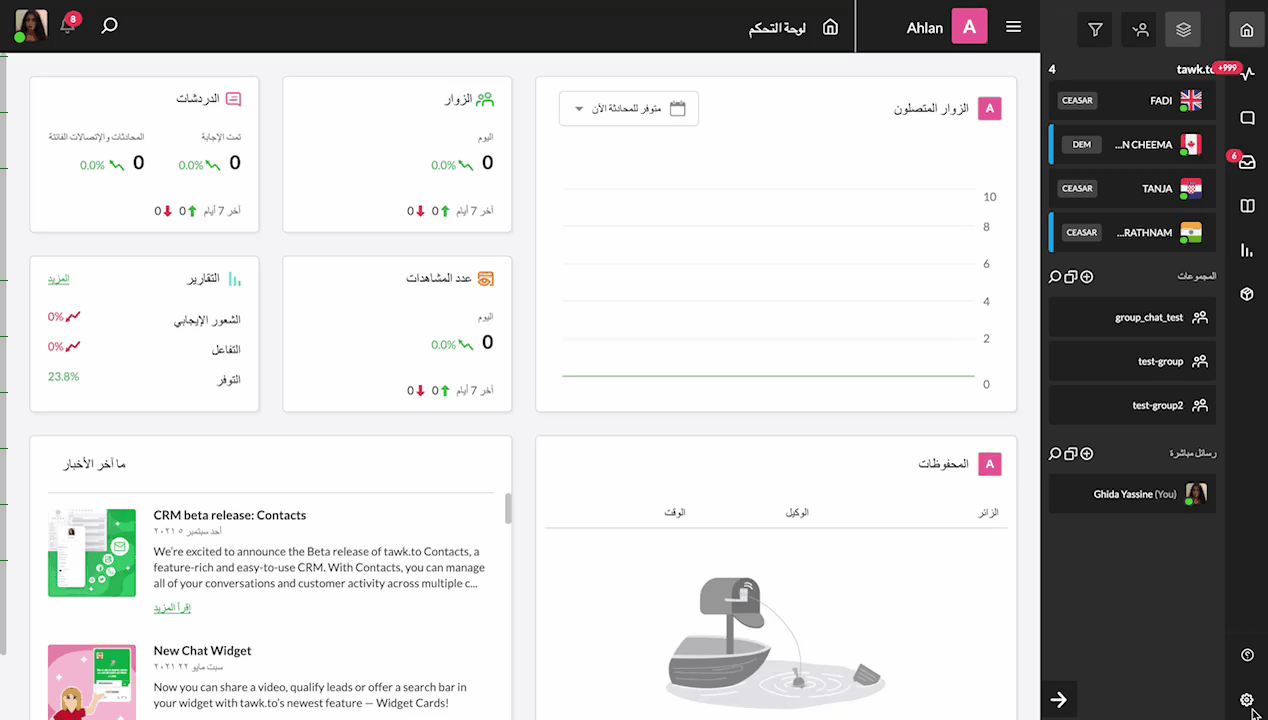
يمكنك تخصيص ما سيراه الزائر عند النقر على واجهة الدردشة الخاصة بك لكل حالة واجهة:
متصل: عضو فريق متاح للرد على الدردشات الواردة.
بعيد: قد يتوفر عضو أو لا للرد على الدردشات الواردة.
غير متصل: لا أحد متاح للرد على الدردشات الواردة.
لمعرفة المزيد حول بطاقات الواجهة، اقرأ هذا المقال: كيفية تعديل محتوى الواجهة .
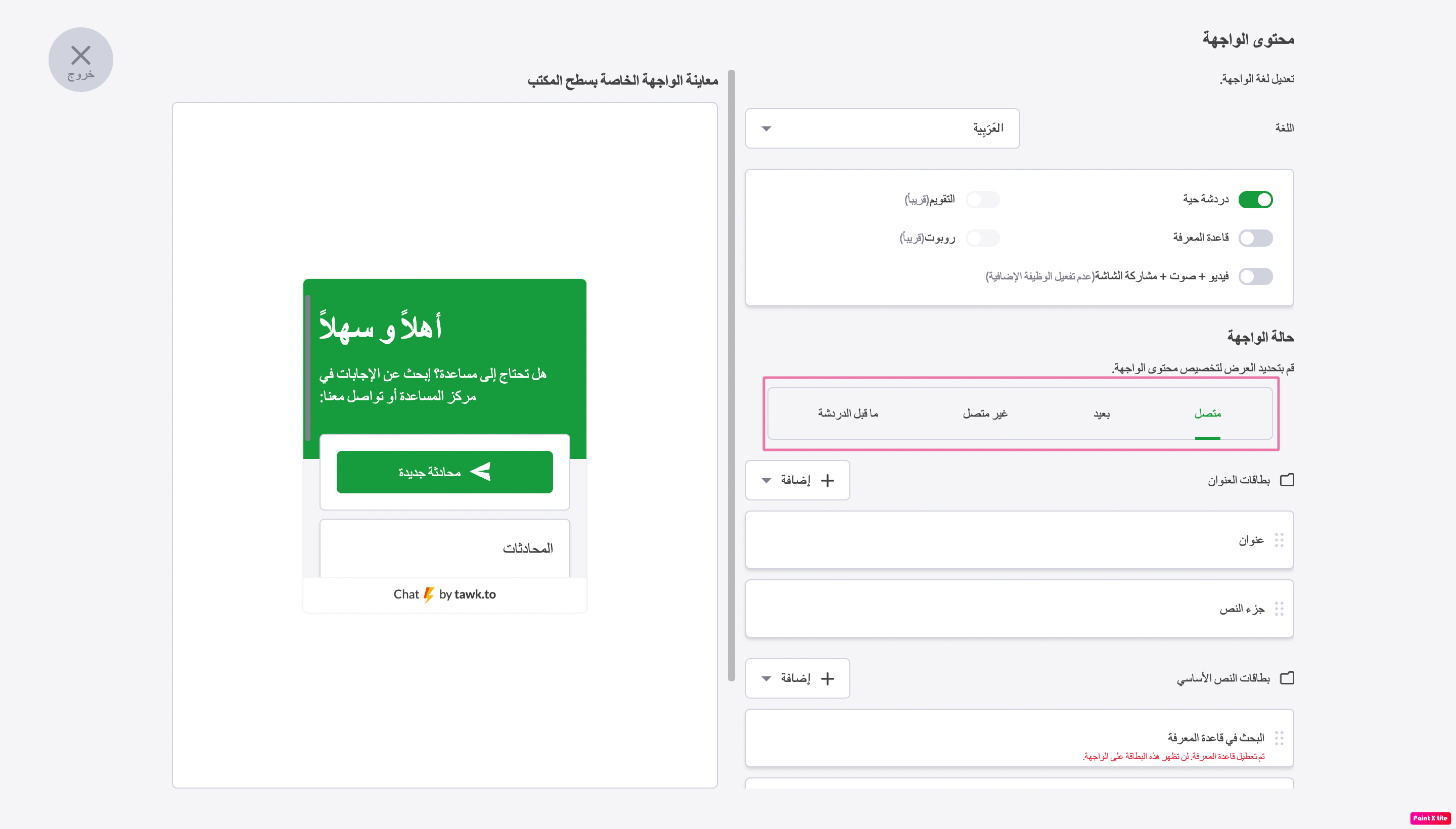
يمكنك أيضاً إضافة نموذج ما قبل الدردشة للحصول على معلومات الزائر المهمة في بداية الدردشة.
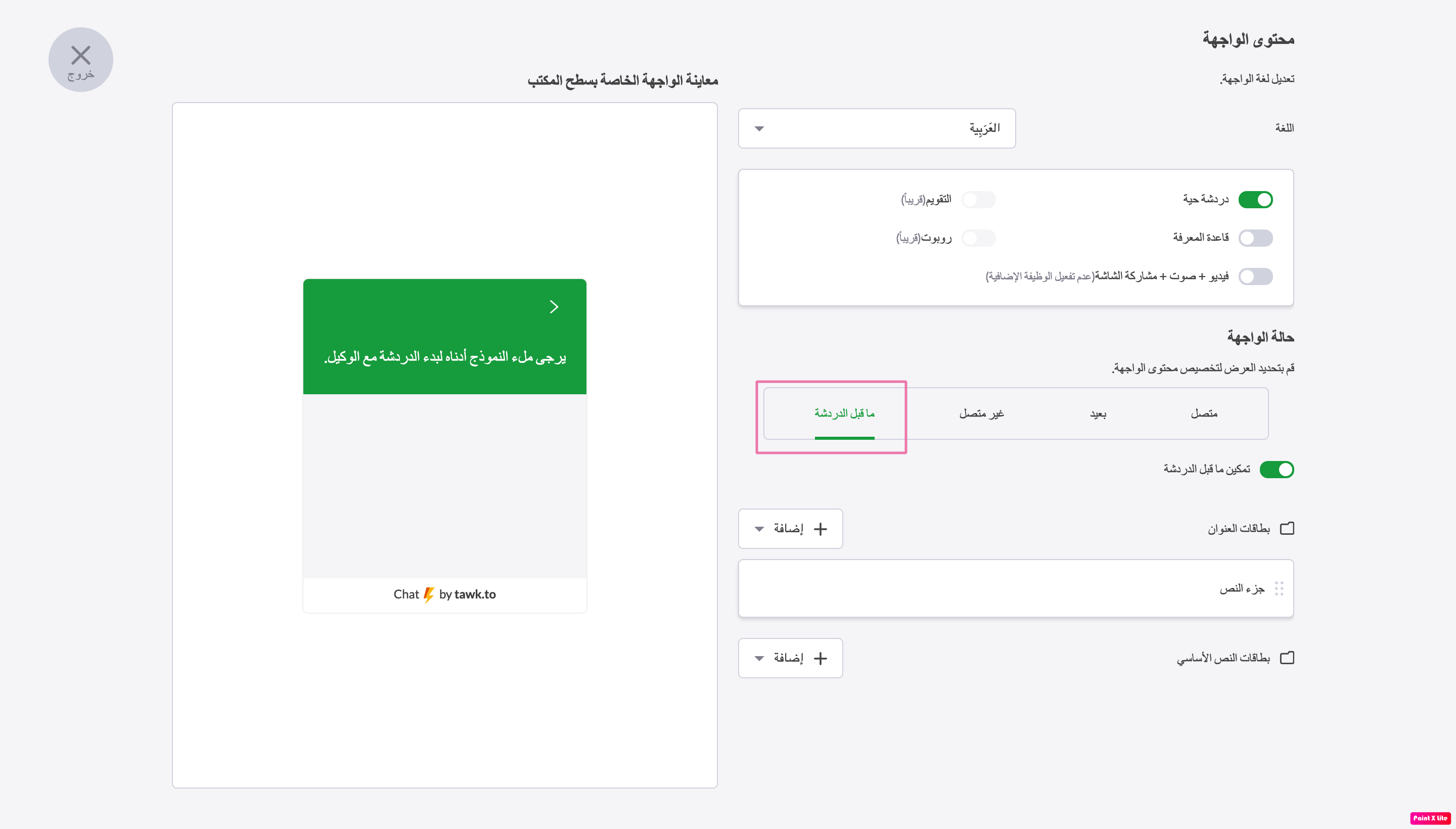
لمعرفة كيفية تخصيص الواجهة بالبطاقات، اقرأ هذا المقال: تخصيص عنوان الواجهة وبطاقات النص الأساسي.
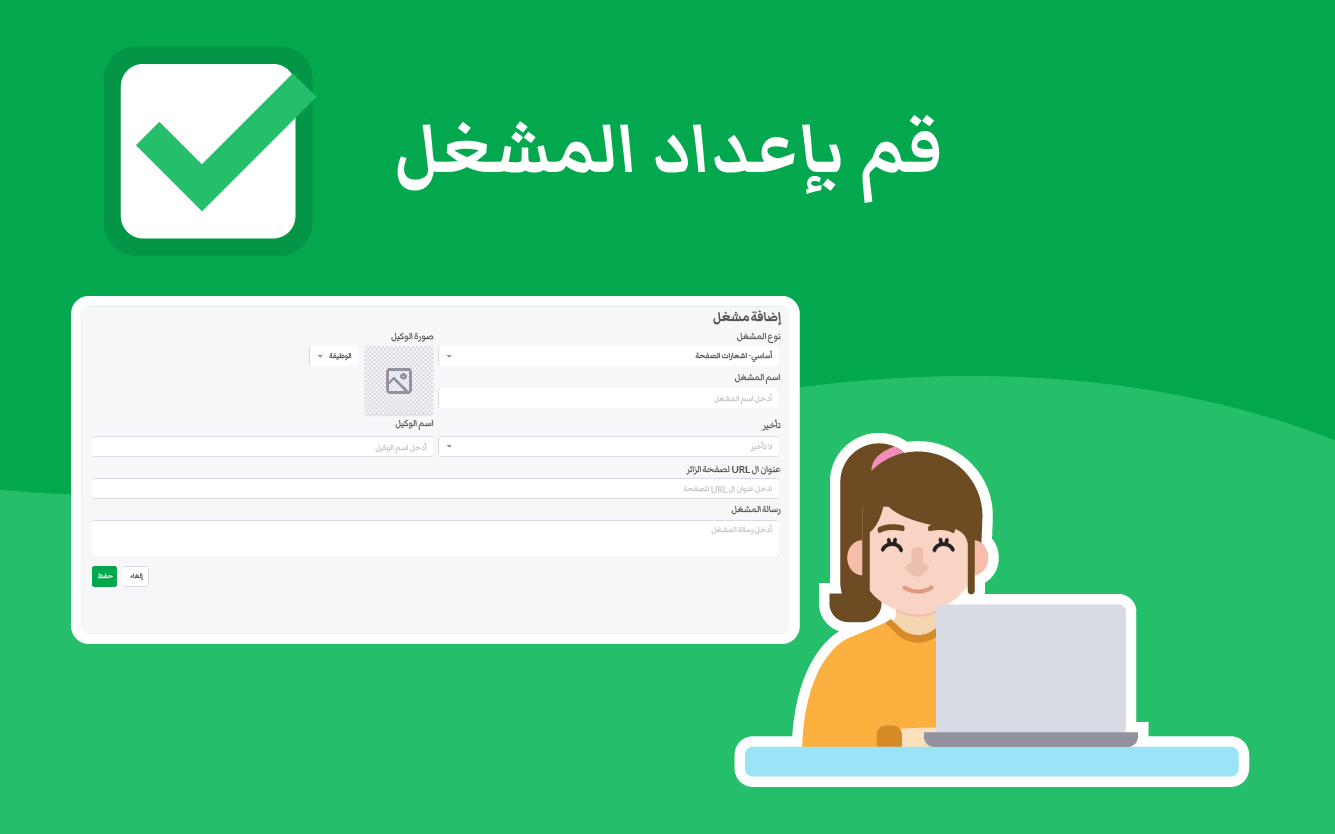
في لوحة التحكم، توجه إلى الإدارة ثم إلى المشغلات.
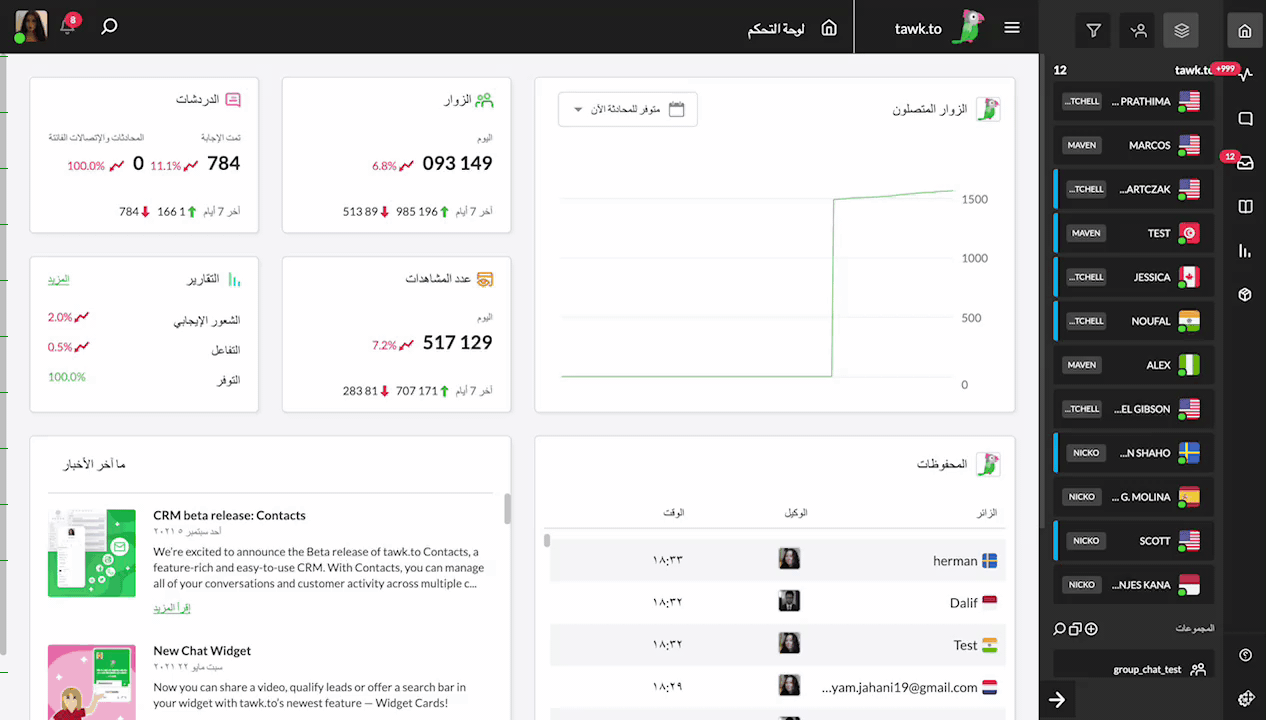
لزيادة المشاركة، نوصي باستخدام صورة واسم حقيقي وإضافة "دعوة إلى اتخاذ إجراء" في الرسالة.
"مرحباً بكم في Mel’s Digital. إذا كانت لديك أي أسئلة، تحدث مع أحد أعضاء فريقنا هنا ".
“مرحباً بكم في أمازون! إذا كانت لديك أي أسئلة أو لتلقي خصماً بنسبة 10٪ على طلبك التالي، تحدث مع أحد أعضاء فريقنا ".
أحد المحفزات المهمة للإعداد هو أساسي- منقذ المحادثة. سيستجيب تلقائياً على الزائر الذي يطلب الدردشة بعد مهلة محددة. يساعد في إبقاء الزائرين حتى ترد على الدردشة، أو يمكن أن يطلب منهم ترك تفاصيل الاتصال الخاصة بهم إذا لم تردّ.
تفعيل جدولة الواجهة
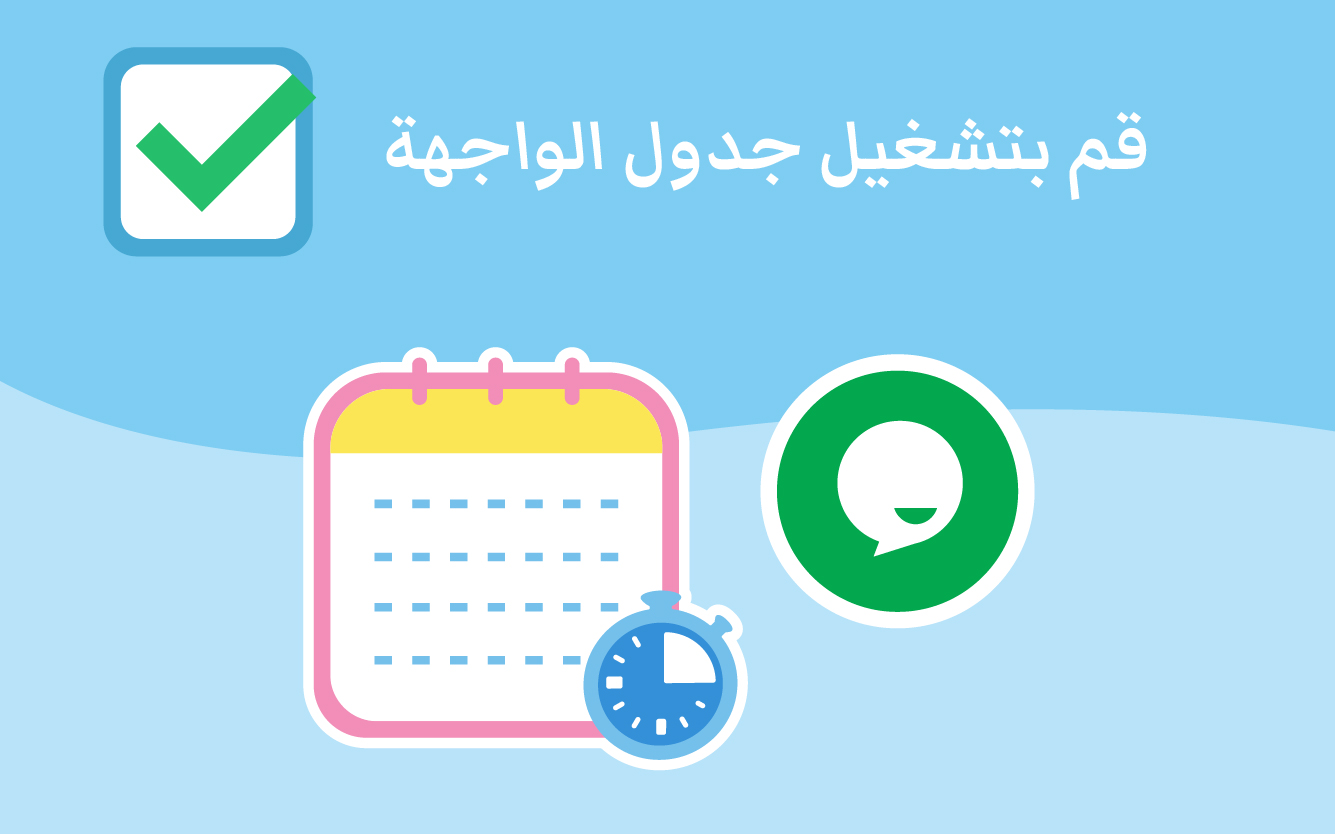
في لوحة التحكم، توجه إلى الإدارة ثم إلى واجهة الدردشة و إلى الجدول أخيراً إلى متقدم.
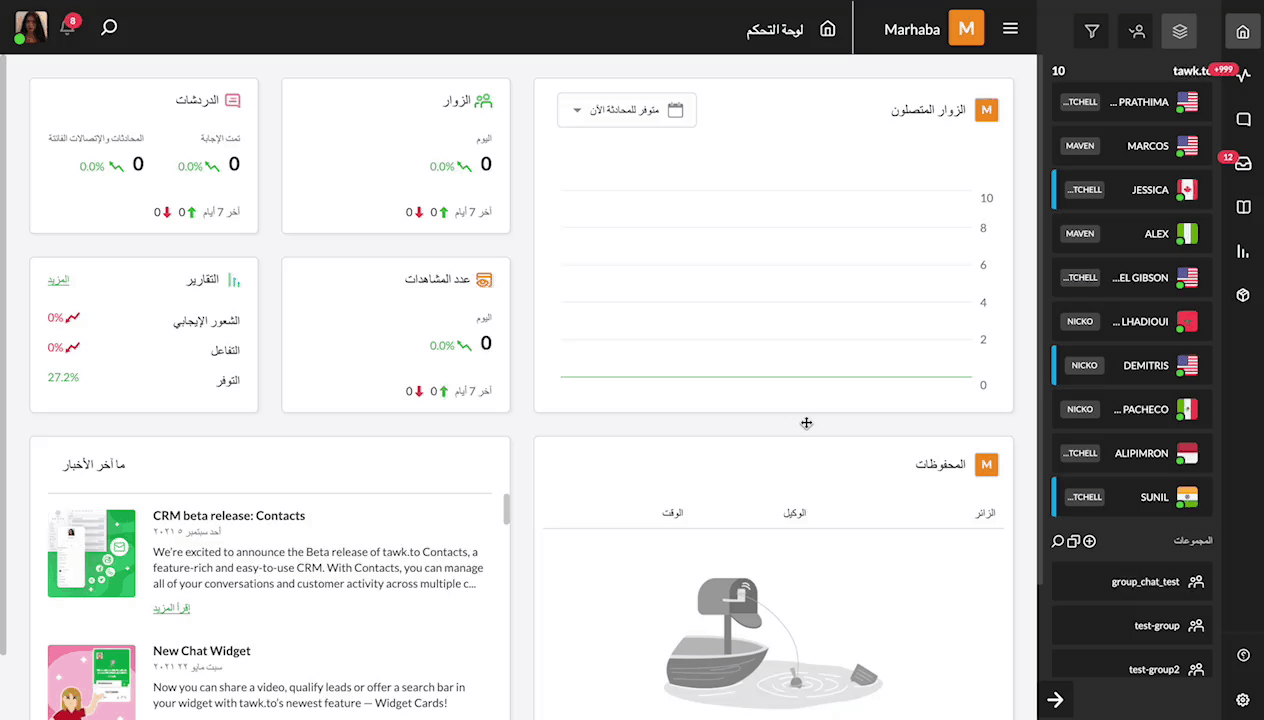
إليك دليل يوضح كيفية جدولة الواجهة.
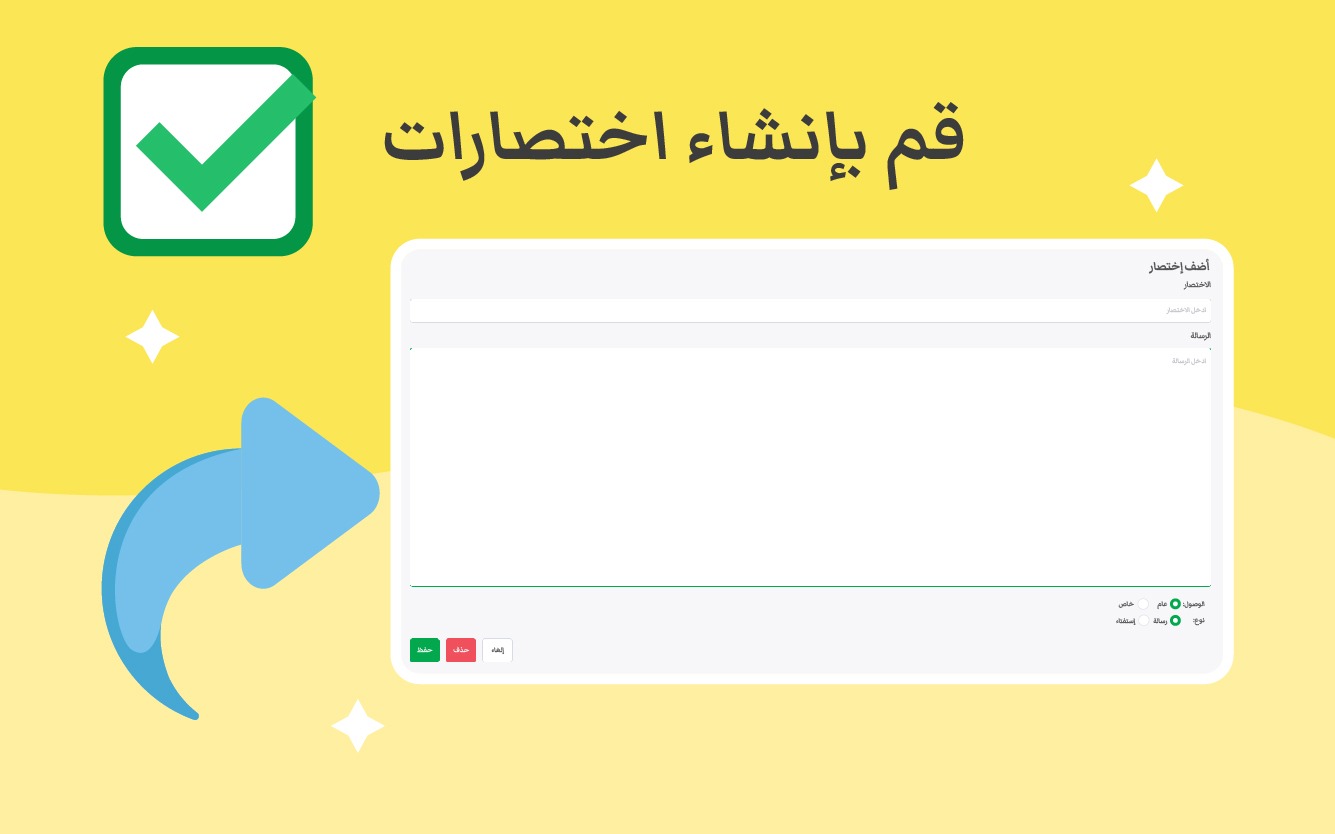
إليك كيفية إنشاء الاختصارات وإدارتها:
في لوحة التحكم ، شق طريقك إلى الإدارة ثم إلى الاختصارات و أخيراً إضافة اختصار.

باستخدام الكلمات الأساسية الموجودة في رسالة الاختصار أو العنوان.
يوجد أيضًاً علامة تبويب اختصارات محددة مسبقاً ، في الزاوية اليسري العلوية يتيح لك البحث في جميع الاختصارات الحالية ، وإضافة اختصارات وتعديل الاختصارات الموجودة.
وأخيراً، لقد حان الوقت لإعداد قاعدة المعرفة الخاصة بك
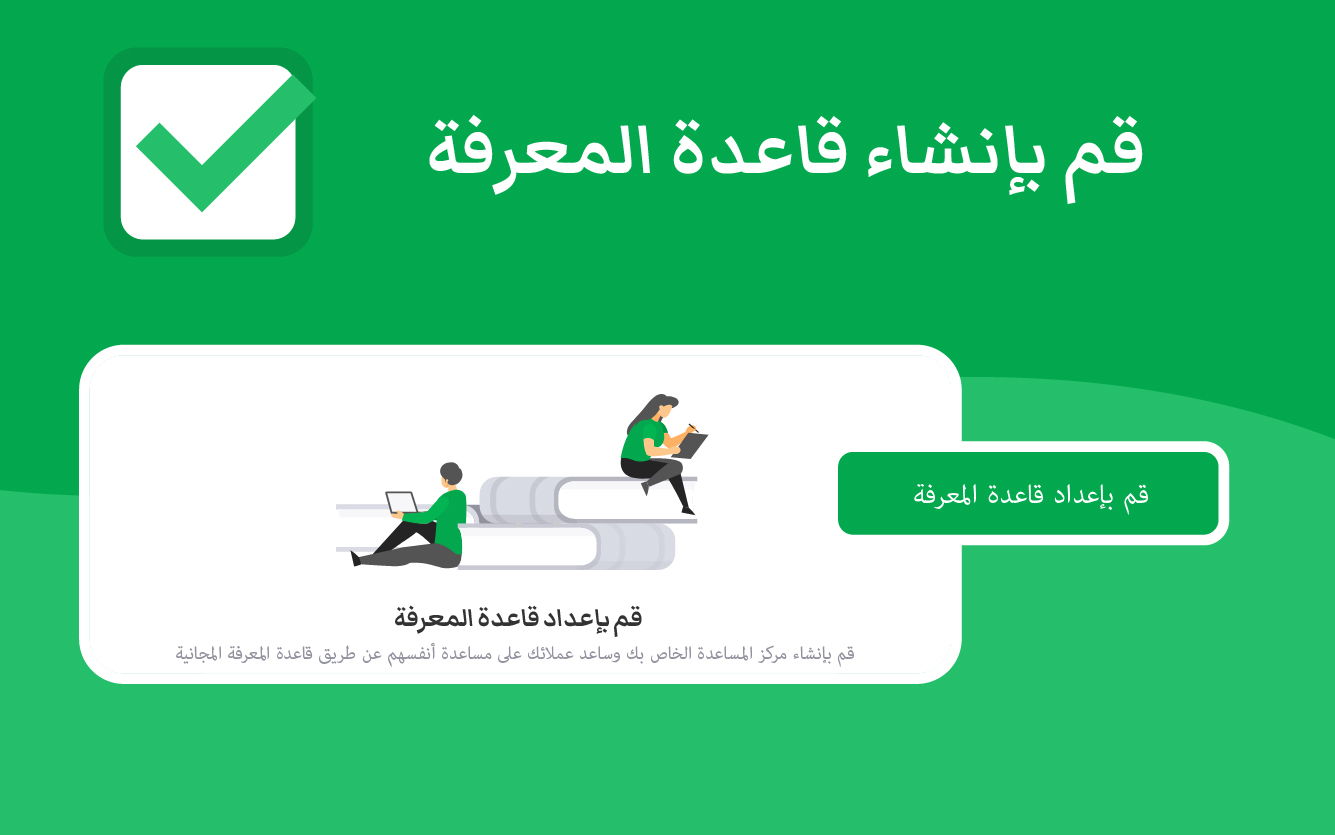
تعمل قاعدة المعرفة الخاصة بك كمكتبة على الإنترنت يمكن للزوار والوكلاء الوصول إليها للحصول على المساعدة. يمكنك ملء قاعدة المعرفة الخاصة بك بإجابات على الأسئلة الشائعة والبرامج التعليمية، والنصائح، والسياسات، والإجراءات.
يمكنك أيضاً دمج قاعدة المعرفة في واجهة الدردشة الخاصة بك بحيث يمكن للزوار الوصول إلى المقالات المحددة مسبقاً أو استخدام أداة البحث للعثور على إجابات لأسئلتهم دون الحاجة إلى بدء محادثة.
لبدء إعداد قاعدة المعرفة الخاصة بك، توجه إلى علامة التبويب قاعدة المعرفة على الجانب الأيمن من لوحة التحكم.
إليك كيفية إنشاء قاعدة المعرفة:
في الزاوية اليمنى من لوحة التحكم، انقر فوق رمز قاعدة المعرفة ثم انقر على إعداد قاعدة المعرفة.
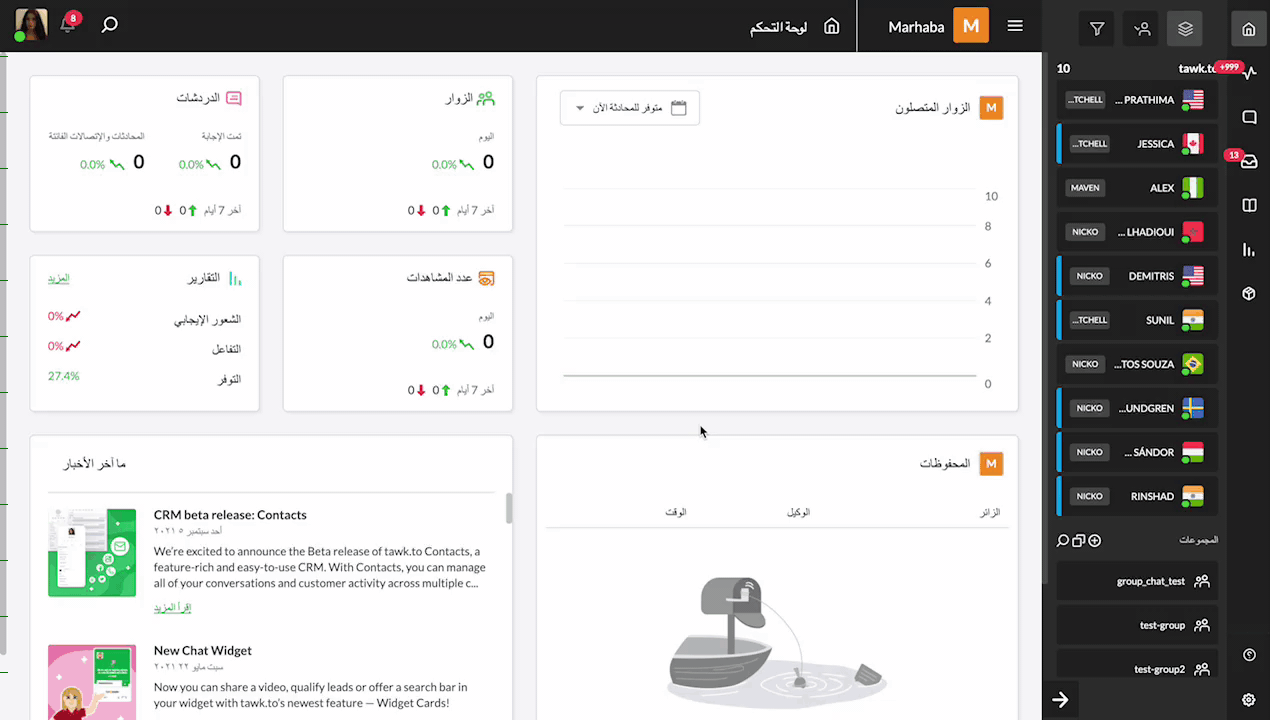
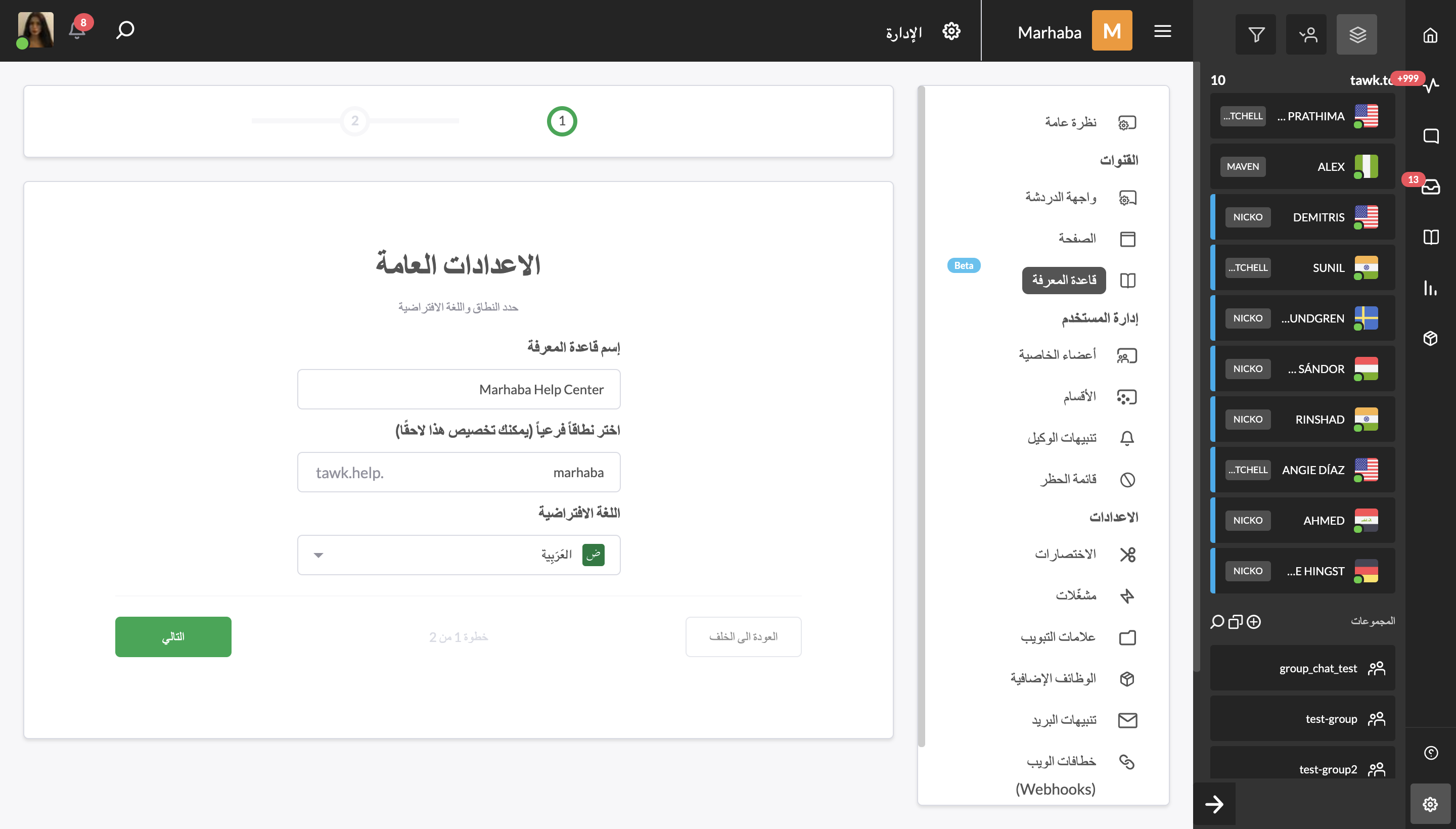
في قسم قاعدة المعرفة في لوحة المشرف، يمكنك إجراء تغييرات إضافية على تصميم ومحتوى وتخطيط قاعدة المعرفة الخاصة بك. يمكنك تحميل الأيقونة المفضلة وتغيير الألوان، وإدراج لافتة، وتصنيف المقالات، والمزيد.
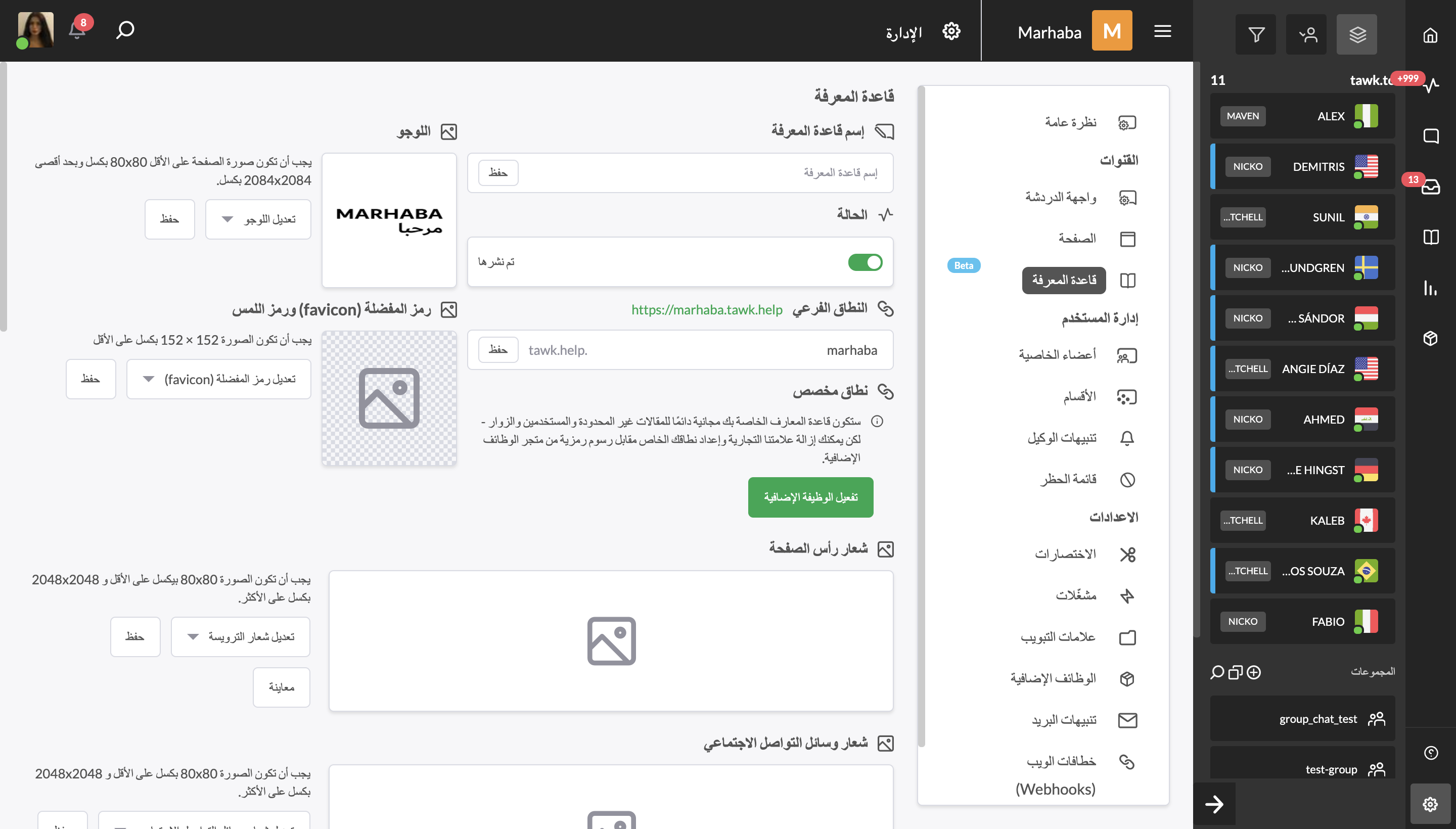
بالاشتراك في الوظيفة الإضافية إزالة العلامة التجارية الخاصة بنا، يمكنك تخصيص المجال وإزالة شعار tawk.to من جميع مقالاتك.
لمعرفة كيفية تسمية قاعدة المعرفة الخاصة بك، اقرأ هذه المقالة: كيفية تسمية قاعدة المعرفة الخاصة بك.
لمعرفة المزيد حول إعداد قاعدة المعرفة الخاصة بك، إليك دليل تفصيلي يوضح لك كيفية تخصيصها لعملك: إعداد قاعدة المعرفة الخاصة بك.
لمعرفة كيفية إضافة قاعدة المعرفة الخاصة بك إلى الواجهة، اقرأ هذا المقال: تخصيص عنوان الواجهة وبطاقات النص الأساسي
يمكنك أيضا مشاهدة دروس قاعدة المعرفة على أكاديمية tawk.to هنا: tawk.to - Knowledge Base
و أخيراً! لقد نجحت في إعداد أساسيات لوحة التحكم tawk.to.
إذا كنت متحمساً وتريد معرفة المزيد، يمكنك الغوص في بعض الإعدادات المتقدمة. إليك قاعدة المعرفة الخاصة بنا حيث يمكنك العثور على إرشادت حول كل شيء tawk.to: مركز المساعدة tawk.to
إذا كنت بحاجة إلى مزيد من المساعدة، استخدم الرابط أدناه لتحديد موعد للقاء أحد أعضاء فريقنا. يمكنهم التأكد من أن كل شيء تم إعداده بشكل صحيح لتستفيد من منتجنا بشكل تام.
